Uitleg menu met knoppen. Aanraking/klik volgt gelijk link; hoveren/focus verandert eerst link
Laatst aangepast: .

Korte omschrijving
Onder de afbeelding zit een link. Bij een aanraking of klik wordt de link direct gevolgd. Bij hoveren over of focus van de link verandert de link eerst van uiterlijk.
BELANGRIJK
Deze uitleg hoort bij het voorbeeld dat in de download zit. Het voorbeeld uit de download verschilt iets van het voorbeeld hier op de site. In de download ontbreekt bijvoorbeeld de navigatie voor de site. Ook in de kopregels zit vaak wat verschil. Daarnaast kunnen er nog andere (meestal kleine) verschillen zijn.
Als je deze uitleg leest naast de broncode van het voorbeeld op de site, kan het dus bijvoorbeeld zijn dat 'n <h1> uit de css bij 'n <h2> uit de html hoort. Maar het gaat niet om hele grote, fundamentele afwijkingen.
Als je dit lastig vindt, downloadt dan de hele handel (ga terug naar het voorbeeld en kies daar voor downloaden). In de download zit 'n voorbeeld dat wel naadloos aansluit op de uitleg in de download.
Alles op deze site kan vrij worden gebruikt, met drie beperkingen:
* Je gebruikt het materiaal op deze site volledig op eigen risico. Het kan prima zijn dat er fouten in de hier verstrekte info zitten. Voor eventuele schade die door gebruik van materiaal van deze site ontstaat, in welke vorm dan ook, zijn www.css-voorbeelden.nl en medewerkers daarvan op geen enkele manier verantwoordelijk.
* Deze uitleg wordt regelmatig bijgewerkt. Het is daarom niet toegestaan deze uitleg op welke manier dan ook te verspreiden, zonder daarbij duidelijk te vermelden dat de uitleg afkomstig is van www.css-voorbeelden.nl en dat daar altijd de nieuwste versie is te vinden. Dit is om te voorkomen dat er verouderde versies worden verspreid.
* Het kan zijn dat materiaal is gebruikt dat van anderen afkomstig is. Dat materiaal kan onder een bepaalde licentie vallen, waardoor het mogelijk niet onbeperkt gebruikt mag worden. Als dat zo is, wordt dat vermeld onder Inhoud van de download en licenties.
Een link naar www.css-voorbeelden.nl wordt trouwens altijd op prijs gesteld.
Alle code is geschreven in een afwijkende lettersoort en -kleur. De code die te maken heeft met de basis van dit voorbeeld (essentiële code), is in de hele uitleg onderstippeld blauw. Alle niet-essentiële code is bruin. (In de inhoudsopgave staat alles vanwege de leesbaarheid in een gewone letter.)
Opmerkingen
Aantal knoppen, grootte en vorm, plaats, enzovoort kunnen natuurlijk worden aangepast.
-
In dit voorbeeld verandert bij hoveren over of focus van de thumbnail het uiterlijk van de link: de thumbnail verandert en er verschijnt een korte tekst. Belangrijke informatie moet je nooit alleen op deze manier geven, want mogelijk werkt deze techniek niet. Dat geldt voor dit voorbeeld nog meer dan bij andere voorbeelden, want alleen bij gebruik van muis of toetsenbord verandert de afbeelding en verschijnt de tekst.
Zonder JavaScript en/of css verandert de link niet, ook niet bij gebruik van muis of toetsenbord. De link werkt wel, maar de thumbnail verandert niet en er verschijnt ook geen tekst.
Kortom: de verandering van de link is een extraatje voor gebruikers van muis en toetsenbord, meer niet.
-
De code die tot de essentiële code wordt gerekend, de minimale code die nodig is om dit voorbeeld te laten werken, is in dit voorbeeld veel meer dan eigenlijk echt nodig is. In feite heb je hier namelijk twee gewone links onder een afbeelding. Dat is in dit geval de essentiële code: alleen de code die nodig is om de links te laten werken. De code die bij gebruik van een muis de link doet veranderen, komt daar extra bovenop.
Dit zou echter inhouden dat er in de inhoudsopgave vrijwel niets is te vinden, terwijl die inhoudsopgave nou juist is bedoeld om de belangrijkste code snel te kunnen vinden. In dit geval zijn daarom ook de html, css en JavaScript, die voor de verandering van de link worden gebruikt, tot essentiële code gepromoveerd. Maar zonder deze code heb je nog steeds gewone, werkende links.
Links in deze uitleg, vooral links naar andere sites, kunnen verouderd zijn. Op de pagina met links vind je steeds de meest recente links.
Dit voorbeeld is gemaakt op een systeem met Linux (Kubuntu). Daarbij is vooral gebruik gemaakt van Komodo Edit, GIMP en Firefox met extensies. De pdf-bestanden zijn gemaakt met LibreOffice.
Vragen of opmerkingen? Fout gevonden? Ga naar het forum.
Achterliggend idee
Een gewone link is op een touchscreen geen enkel probleem. Dat geldt ook voor de links met thumbnails uit het voorbeeld. Als je 'n thumbnail aanraakt, wordt de link gevolgd. Net zoals dat bij een klik met de muis gebeurt of, als de link focus heeft, door het indrukken van Enter.
Zodra je echter, zoals in dit voorbeeld, :hover en/of :focus gaat gebruiken voor bepaalde effecten, raak je op touchscreens in (grote) problemen. Toen dit voorbeeld in 2008 op de site verscheen, was de eerste iPhone net te koop. Je had nog nauwelijks touchscreens. Op 'n heel enkele uitzondering na werkte iedereen nog gewoon met 'n muis. En met 'n muis kun je hoveren, dus dit voorbeeld werkte gewoon probleemloos.
Toen touchscreens voor het eerst voor gebruik op grote schaal beschikbaar kwamen, werkten veel websites niet zonder hoveren. Op veel sites bijvoorbeeld opende een menu alleen, als je er met de muis over hoverde. Daarom hebben fabrikanten van touchscreens en de bijbehorende besturingssystemen en browsers geprobeerd op touchscreens hoveren min of meer te imiteren. Waarbij ze dit – uiteraard – op verschillende manieren hebben geprobeerd.
(Hetzelfde geldt voor focus, dat ook op verschillende manieren is geïmiteerd en op touchscreens ook problemen kan opleveren. Maar in vorige versies van dit voorbeeld werd :focus nog niet gebruikt, dus dat speelde in vorige versies niet.)
In vorige versies van dit voorbeeld veranderde de afbeelding, als je er met de muis over hoverde. Pas bij klikken werd de link gevolgd. Dat veranderen van die afbeelding is absoluut niet onmisbaar: zonder die andere afbeelding heb je nog steeds 'n prima werkende link. Die verandering is alleen 'n extraatje. Maar touchscreens weten niet dat hoveren hier niet echt nodig is. Dus die proberen ook hier hoveren te imiteren.
Dit heeft tot gevolg dat in vorige versies van dit voorbeeld op touchscreens soms de afbeelding helemaal niet verandert, soms tijdelijk en soms blijvend. En soms werkt de link gewoon helemaal niet. Dat is allemaal wel enigszins te omzeilen met (veel) extra css en JavaScript, maar daardoor zou het enorm ingewikkeld worden. Bovendien roept zo'n – niet onmisbare – verandering van de afbeelding alleen maar ergernis op, als je steeds twee keer moet aanraken om de link te volgen, en dan nog 'ns om de verandering weer ongedaan te maken. Zoals op het geweldige iOS nodig is. (Tja, je betaalt wat meer voor iOS, maar dan krijg je ook tal van extra's, zullen we maar zeggen).
Ook dit is weer op te lossen met extra code, maar de hele constructie was bedoeld als extra aanvulling, niet om fabrikanten van kalmerende middelen nog extremere winsten te laten maken.
Op internet zijn tientallen, misschien wel honderden manieren te vinden, waarmee je 'n touchscreen van een 'gewoon' scherm kunt onderscheiden. Als er zoveel oplossingen zijn, dan betekent dat meestal dat geen enkele altijd overal goed werkt. Dat is ook hier het geval.
Het is niet zo dat mensen massaal oplossingen verzinnen of lopen te liegen. Maar iemand probeert iets uit in een combinatie van 'n bepaald touchscreen met 'n bepaalde browser, en dat blijkt te werken. Heel af en toe probeert iemand zelfs meerdere combinaties uit. Iemand anders probeert de oplossing dan in een andere combinatie, en dan blijkt het daarin niet te werken. Omdat dat systeem of die browser het net weer iets anders doet.
Bovendien is het eigenlijk helemaal niet interessant, of een scherm geschikt is voor aanraken of niet. Steeds meer computers hebben een touchscreen én een muis. Dan kun je wel testen of het scherm op een aanraking kan reageren, maar als de gebruiker een muis gebruikt, heb je daar weinig aan.
En eigenlijk kun je helemaal niet simpel testen, of een scherm op aanraking reageert. Je kunt alleen testen, of in een bepaalde browser mogelijkheden voor het ondersteunen van aanraking zijn geïmplementeerd. Maar daarmee is nog niet gezegd dat die browser inderdaad op een touchscreen draait. Alleen dat de browser op een aanraking kán reageren.
Om het nog maar niet te hebben over dingen als computers met meerdere schermen, die niet allemaal touchscreens zijn.
En nogmaals: áls je dan al zou weten dat het scherm op aanraking kan reageren, kun je bezwaarlijk de muis in brand laten vliegen of onder stroom zetten of zo. Dus de bezoeker kan gewoon alle moeite om een aanraakscherm te detecteren nutteloos maken door simpelweg een muis te gebruiken. Als je 'n site maakt, moet je nooit vergeten dat bezoekers eigenlijk 'n bijzonder kwaadaardige mensensoort zijn. Ze zullen altijd iets gruwelijks doen, wat jij zelf in je ergste nachtmerries nog niet had kunnen bedenken. (Hmmm, ik ben zelf ook vaak 'n bezoeker. Oeps. Identiteitscrisis.)
Wat je wilt weten is niet, of het scherm een touchscreen is. Je wilt weten, of de bezoeker op een bepaald moment een touchscreen aanraakt, of dat de bezoeker een muis (of touchpad) gebruikt en hovert. Of dat de link door gebruik van de Tab-toets focus heeft gekregen. Of dat op een touchscreen gebeurt of niet, is feitelijk helemaal niet interessant.
Dat kan niet met alleen html en css, daar is wat JavaScript voor nodig. En omdat hoveren en focus op touchscreens problemen kunnen opleveren, is het uitgangspunt dat zonder JavaScript hoveren over en focus van de links met de thumbnails het uiterlijk van de links niet veranderen. Zonder JavaScript werken hoveren en focus niet.
Als JavaScript aanstaat, voegt het script aan het <html>-element een class 'met-script' toe. Als die class niet aanwezig is, hebben hoveren over of focus van de links met de thumbnails geen effect op het uiterlijk van de links. Waardoor er op touchscreens dus ook geen problemen kunnen ontstaan.
Omdat je nog steeds gewone, werkende links hebt, levert dit geen problemen op. Het veranderen van de link is alleen maar 'n soort extraatje. Je moet nooit belangrijke informatie afhankelijk maken van css (en al helemaal niet van JavaScript), want css en/of JavaScript kan zijn uitgeschakeld, of onvolledig of onjuist geïmplementeerd. Dat was trouwens in de vorige versie van dit voorbeeld, voordat touchscreens verschenen, ook al zo. In die zin verandert er eigenlijk niets: de link moet zonder :hover en :focus normaal werken, en er mag geen belangrijke informatie ontbreken.
Als JavaScript aanstaat, wordt gereageerd op een aanraking van het scherm. (Afhankelijk van de browser kan ook worden gereageerd op een klik op het scherm, waarover later meer.) Als het scherm is aangeraakt, wordt een class 'aanraking' toegevoegd aan het <html>-element. Bovendien wordt gedurende één seconde onthouden dat het scherm is aangeraakt. Gedurende die seconde blijft de class 'aanraking' hoe dan ook aanwezig. Dat geeft de mogelijkheid om hoveren en focus alleen plaats te laten vinden, als de class 'aanraking' niet aanwezig is. Met behulp van :not() in de selector kan hierop worden gereageerd.
Als na die ene seconde wordt gehoverd, of als een toets wordt ingedrukt, wordt de class 'aanraking' bij <html> weer verwijderd. Als het scherm niet wordt aangeraakt, kun je gewoon normaal hoveren en het toetsenbord gebruiken. En uiteraard heeft het scherm aanraken alleen enig effect op een touchscreen...
In de bij :hover en :focus gebruikte selector wordt gecontroleerd, of bij <html> de class 'met-script' wel, en de class 'aanraking' niet aanwezig is. Alleen dan werkt de css bij de selector. Hoe deze selector precies werkt, is te vinden bij html.met-script:not([class ~= "aanraking"]) nav a:hover img ...
De pagina wordt op de normale manier gemaakt. Bij <html> worden geen extra classes of zo gebruikt (althans: geen classes die voor dit voorbeeld nodig zijn). Het plaatsen en verwijderen van de classes 'met-script' en 'aanraking' wordt volledig door JavaScript geregeld.
Met behulp van JavaScript kun je onder andere vaststellen, of een gebruiker een bepaalde handeling uitvoert, bijvoorbeeld het indrukken van een toets. Maar wat voor de gebruiker één handeling is, is voor JavaScript vaak een hele serie verschillende handelingen. Bij het indrukken van een toets bijvoorbeeld wordt onderscheid gemaakt tussen het indrukken van de toets, het ingedrukt blijven van de toets, en het weer loslaten van de toets. Wat voor de gebruiker één handeling is, zijn voor JavaScript drie verschillende handelingen. (Waarbij trouwens desgewenst ook nog kan worden gekeken, of bijvoorbeeld gelijktijdig de Alt-toets is ingedrukt, en nog veel meer.)
Zo'n handeling heet in JavaScript een 'event', een 'gebeurtenis'. Het script luistert met behulp van 'eventlisteners' ('luisteraars naar een gebeurtenis') naar vier events: 'touchstart', 'pointerdown', 'mouseover' en 'keydown'. Touchstart en pointerdown reageren op een aanraking (en in sommige browsers ook op een klik, waarover later meer), mouseover reageert als de muis ergens over hovert, en keydown reageert op het indrukken van een toets.
Touchstart
De event touchstart is onderdeel van de groep Touch events, een groep events die is bedoeld voor touchscreens.
De event touchstart wordt gegenereerd, als de gebruiker een touchscreen aanraakt (of erop klikt). Maar wat JavaScript betreft, is dat niet één handeling, maar een hele serie handelingen, een hele serie events. In bijvoorbeeld de browser Samsung Internet op Android 6 zijn die events bij een simpele aanraking achtereenvolgens touchstart, touchend, mouseover, mouseenter, mousemove, mousedown, focus en mouseup (overgenomen van patrickhlauke.github.io). De aanraking wordt onderverdeeld in acht events, die desgewenst elk apart kunnen worden afgehandeld door JavaScript.
Voor een touchscreen zijn uit het rijtje hierboven eigenlijk alleen de events touchstart en touchend van belang. De andere events zijn er alleen, omdat mensen een muis of een toetsenbord kunnen gebruiken. En omdat sites vaak van dingen als hoveren of focus afhankelijk zijn, worden deze events als het ware toegevoegd, als het scherm wordt aangeraakt. Een menu dat bijvoorbeeld opent, als erover wordt gehoverd, zou anders niet openen bij een aanraking. Maar dit toevoegen van extra events – en dan ook nog op verschillende manieren – levert (grote) problemen op voor touchscreens.
Maar elke browser en elk systeem blijkt één ding gemeenschappelijk te hebben: bij elke aanraking wordt altijd in ieder geval een event touchstart en een event mouseover gegenereerd, en ook altijd in die volgorde: eerst de touchstart, dan de mouseover. Dat er eventueel andere events tussen die twee zitten, maakt voor de werking van dit script verder niets uit, die worden gewoon genegeerd. Voor dit voorbeeld zijn alleen de events touchstart en mouseover van belang.
(Élke browser? Ha, nee, we zijn niet in het paradijs. Een aantal browsers maakt gebruik van een nieuw systeem, Pointer events. De verschillen met wat hier wordt beschreven, zijn gelijk hieronder bij Pointerdown te vinden.)
Als de gebruiker het scherm aanraakt, wordt de event touchstart gegenereerd. Het script plaatst dan de class 'aanraking' bij <html>. En een selector als html.met-script:not([class ~= "aanraking"]) a:hover in de css zorgt ervoor, dat hoveren niet werkt als de class 'aanraking' in <html> aanwezig is. (Hoe deze selector precies werkt, is te vinden bij html.met-script:not([class ~= "aanraking"]) a:hover img ...)
Daarnaast wordt gedurende één seconde opgeslagen dat het scherm is aangeraakt. Gedurende die seconde kan de class 'aanraking' niet worden verwijderd en kan deze dus in een selector worden gebruikt. Na die seconde wordt de class 'aanraking' bij hoveren of het indrukken van een toets weer verwijderd.
Dit is van belang, omdat na de event touchstart ook nog een event mouseover wordt gegenereerd, of je nou met de muis bezig bent of niet. De selector met :hover reageert hierop en laat de link met de thumbnail van uiterlijk veranderen. Ook als je helemaal niet met de muis over de thumbnail hovert, maar deze alleen hebt aangeraakt.
Omdat echter de class 'aanraking' één seconde aanwezig blijft in het <html>-element, werkt de selector met :hover niet gedurende die seconde. Hetzelfde geldt voor het toetsenbord: gedurende die seconde kan de link geen focus krijgen, en werkt de selector met :focus niet.
De html blijft gewoon werken, dus de link wordt gewoon gevolgd gedurende die seconde dat hoveren en focus niet werken. Precies de bedoeling: na de aanraking is de pagina al verlaten, voordat hoveren en focus weer werken.
(De code van dit voorbeeld is in een vrij groot aantal browsers en systemen getest. Maar ook in andere systemen blijkt de volgorde van touchstart en mouseover hetzelfde te zijn. Op bijvoorbeeld patrickhlauke.github.io is in een groot aantal browsers en systemen de volgorde van events getest, en ook in die systemen klopt de volgorde. Ook in bijvoorbeeld een Blackberry, een computer waarop hier niet wordt getest.)
Als je het plaatsen en verwijderen van de classes in de code wilt zien, moet je niet de gewone code, maar de Gegenereerde code bekijken.
Pointerdown
De event pointerdown werkt precies hetzelfde als de event Touchstart hierboven. Pointerdown hoort bij een relatief nieuwe groep events: 'Pointer events'. Niet alle browsers ondersteunen dit al. In het script wordt gekeken, of een browser Pointer events ondersteunt. Als dat het geval is, wordt gebruik gemaakt van pointerdown. Als dat niet zo is, wordt gebruikt gemaakt van touchstart.
Waarom twee events voor dezelfde gebeurtenis?
Omdat touchscreens voor zoveel problemen zorgen bij hoveren en dergelijke, en omdat er steeds meer manieren van interactie met een computer ontstaan (muis, toetsenbord, stylus, aanraken, hoveren, ...), is Microsoft met een heel nieuwe groep events gekomen: Pointer events. De event pointerdown hoort bij die nieuwe groep events.
(Pointer events moeten niet worden verward met de css-eigenschap pointer-events, die heeft hier helemaal niets mee te maken. Over briljant onhandige namen gesproken...)
Pointer events zijn bruikbaar voor alle verschillende manieren van invoeren. Een pointerdown wordt gegenereerd bij een aanraking, een klik, indrukken van de Touchpad, stylus, enzovoort. Pointer events werken op álle schermen, niet alleen op touchscreens. (Uiteraard heeft een aanraking alleen effect op een touchscreen.)
Omdat Pointer events allerlei informatie doorgeven, zoals bijvoorbeeld over de grootte van het aanraakvlak met het scherm, kan de browser zelf detecteren, of bijvoorbeeld een onhandige, dikke vinger is gebruikt of een superprecieze muis. Als dat nodig is, kun je dan eventueel de css en dergelijke aanpassen. Hier komt ook de naam vandaan: een 'pointer' is alles, waarmee je iets op het scherm kunt doen: vinger, muis, stylus, alles.
Inmiddels is Pointer events een ontwerp-specificatie bij w3c. Internet Explorer en Edge ondersteunen het. Google Chrome ondersteunt het, na aanvankelijke weigering en een daarop volgende opstand van sitemakers, inmiddels ook. Firefox op Windows 10 heeft het ondersteund, weer uitgeschakeld vanwege technische problemen, en inmiddels lijkt het weer te worden ondersteund. Kortom: op Safari na ondersteunen alle grote browsers dit inmiddels, of zal dat binnen niet al te lange tijd gebeuren. Maar gezien het enthousiasme bij ontwikkelaars van websites zal ook Apple dit vroeger of later wel gaan implementeren. Het werkt gewoon stukken simpeler dan het gedoe met Touch events.
(Alle andere enigszins bekende browsers maken gebruik van de weergave-machine van één van de genoemde browsers, dus ook die zullen vaak al Pointer events ondersteunen.)
In browsers die Pointer events ondersteunen, is het hele JavaScript mogelijk niet nodig, omdat hoveren en focus geen problemen opleveren. Daarmee zouden ook de ingewikkelde selectors niet nodig zijn.
Er is slechts één probleem: als je 'n knop aanraakt, wordt de link vrij snel gevolgd. Maar gedurende 'n kort ogenblik is de verandering van de link te zien, omdat de link heel even focus heeft en/of hoveren heel even werkt. Dat is nogal verwarrend, want je ziet wel iets, maar te kort om te kunnen zien, wat het is.
Je zou bij :hover en :focus een heel kleine, nauwelijks merkbare vertraging in kunnen bouwen, voordat de verandering is te zien. Dan wordt de link gevolgd, voordat je iets ziet veranderen. Zo'n vertraging kan worden aangebracht met css, dus dan zou je helemaal geen JavaScript nodig hebben.
Over niet al te lange tijd kun je dit soort constructies dus mogelijk weer bijna even simpel uitvoeren als in de tijd, voordat touchscreens bestonden: zonder JavaScript en met alleen css. Maar zeker is dit niet, want bijvoorbeeld Safari zou het toch net op een iets andere manier kunnen implementeren, waardoor je toch JavaScript nodig blijft hebben.
In dit voorbeeld is dat verder niet uitgeprobeerd, omdat nog niet alle browsers Pointer events ondersteunen. Omdat op dit moment de event touchstart toch nog moet worden gebruikt, wordt de code daarvan ook voor de event pointerdown gebruikt. De link wordt gelijk gevolgd, en hoveren over en focus van de links met de thumbnails hebben gedurende één seconde geen effect, waardoor de links niet van uiterlijk veranderen
Als je het plaatsen en verwijderen van de classes in de code wilt zien, moet je niet de gewone code, maar de Gegenereerde code bekijken.
Mouseover
Als de muis wordt gebruikt, gebeurt er iets anders dan bij aanraking van het scherm, ook op een touchscreen.
Als je met de muis een element op de pagina binnengaat, wordt een event mouseover gegenereerd. Deze event doet maar één ding in dit script: de class 'aanraking' bij <html> wordt verwijderd. Deze class is bij <html> aangebracht door de events Touchstart of Pointerdown, afhankelijk van wat de browser ondersteunt. Nu kunnen de links met de thumbnails van uiterlijk veranderen, als erover wordt gehoverd (of als ze focus krijgen), want class 'aanraking' bij <html> blokkeert de selector html.met-script:not([class ~= "aanraking"]) a:hover niet langer. (Hoe deze selector precies werkt, is te vinden bij html.met-script:not([class ~= "aanraking"]) a:hover img ...)
Als event mouseover wordt gegenereerd, zonder dat het scherm eerst is aangeraakt, is de class 'aanraking' niet aanwezig in het <html>-element. In dat geval werkt de css achter de hierboven genoemde selector gewoon.
Als event touchstart of pointerdown class 'aanraking' net hebben geplaatst bij <html>, wordt de code bij event mouseover gedurende één seconde niet uitgevoerd. Gedurende één seconde wordt class 'aanraking' niet verwijderd. Dat is belangrijk, want event touchstart genereert ook een event mouseover, als onderdeel van het imiteren van hoveren op een touchscreen.
Als deze blokkade van één seconde er niet zou zijn, dan zou bij aanraken van een touchscreen de link toch van uiterlijk veranderen, wat op touchscreens allerlei problemen met zich mee brengt. Nu wordt, gedurende de seconde dat event mouseover geen effect heeft, gewoon de link gevolgd. ('n Seconde is voor 'n computer 'n eeuwigheid. Event mouseover wordt vrijwel gelijk na event touchstart uitgevoerd, ruim binnen die seconde.)
Dit event wordt alleen gegenereerd, als een element op de pagina wordt binnengegaan. Bijvoorbeeld als je van de ene <p> naar de andere <p> gaat. Dat is ruim voldoende in dit geval, want je zult hoe dan ook de link met de thumbnail binnen moeten gaan met de muis, om hoveren te laten werken. En daarbij ga je dus een element binnen: de <li> met de daarin zittende <a> en wat verder weer in die <a> zit.
Je zou mogelijk op het idee kunnen komen de event mousemove te gebruiken, maar dat is hier geen goed idee. Elke keer als de muis dan ook maar één pixel wordt verplaatst, wordt een event gegenereerd. Dit levert een bombardement aan events op, wat hier geen enkel nut heeft.
Er is nog 'n laatste theoretisch probleem. Veel gebruikers gebruiken een combinatie van touchscreen en muis. Als een gebruiker het scherm aanraakt en binnen één seconde overschakelt naar de muis, werkt hoveren niet. Maar mensen die zo snel omschakelen, zitten niet achter een computer, want die zijn aan het trainen voor de Olympische Spelen. In de praktijk zal dit zich niet voordoen.
Als je het plaatsen en verwijderen van de classes in de code wilt zien, moet je niet de gewone code, maar de Gegenereerde code bekijken.
Keydown
Op dezelfde manier als hierboven bij Mouseover voor de muis is beschreven, is voor gebruikers van de Tab-toets :focus aangebracht. Als de link focus krijgt, verandert de link, en pas als Enter is ingedrukt, wordt de link gevolgd. De selector in de css werkt op gelijke wijze als die voor :hover, maar dan met :focus.
Het lijkt logischer om hier niet de event keydown, maar de event 'focus' te gebruiken, die wordt gegenereerd als een element focus krijgt. Maar dat is in dit geval behoorlijk ingewikkeld. Alleen elementen die ergens op reageren, zoals links, tekstvelden en knoppen kunnen – zonder extra moeite – focus krijgen. Om daarvan in JavaScript gebruik te kunnen maken, zou je eerst alle elementen op de pagina die focus kunnen krijgen met behulp van JavaScript moeten opsporen, en die dan vervolgens allemaal op de event focus moeten laten reageren.
Er is in dit geval een veel simpeler oplossing. Mensen die de Tab-toets gebruiken om links af te lopen, gebruiken een toets. En er is een event dat op toetsen reageert: keydown. Zodra een toets wordt ingedrukt, wordt die event gegenereerd. Die event roept vervolgens precies hetzelfde stukje script aan als de event Mouseover bij gebruik van een muis. Ook hier wordt de class 'aanraking' bij <html> verwijderd, waarna de selector in de css met :focus werkt.
De event keydown wordt bij heel veel toetsen gegenereerd, ook als bijvoorbeeld een lettertoets wordt ingedrukt. Maar dat maakt niets uit. Als je 'n toets indrukt, raak je in ieder geval niet het scherm aan, dus op touchscreens ontstaan geen problemen.
(Er is gekozen voor event keydown en niet voor event keypress, omdat keypress niet reageert op toetsen als Alt en Control. In sommige browsers reageert keypress ook niet op de Tab-toets, en juist die toets wordt gebruikt om links af te lopen. Keydown reageert in alle browsers ook op de Tab-toets.)
Wat er gebeurt als iemand met 'n gespleten persoonlijkheid gelijktijdig op het scherm én op de Tab-toets begint te rammen, is trouwens verder ook niet uitgeprobeerd. Die persoon heeft waarschijnlijk ernstiger problemen dan het al dan niet werken van focus.
Als je het plaatsen en verwijderen van de classes in de code wilt zien, moet je niet de gewone code, maar de Gegenereerde code bekijken.
De css zelf is verder vrij simpel. De thumbnail is een gewone afbeelding, die in de link is neergezet. Bij hoveren over de thumb wordt via de css een background-image geopend. Om deze background-image zichtbaar te maken wordt gelijktijdig de gewone afbeelding met behulp van css onzichtbaar gemaakt.
Daarnaast is nog wat tekst aangebracht, die pas zichtbaar wordt, als over de link wordt gehoverd.
De voorvoegsels -moz-, -ms- en -webkit-
Voordat een nieuwe css-eigenschap wordt ingevoerd, is er in de regel een experimentele fase. Browsers passen het dan al toe, maar met een aangepaste naam. Tijdens deze fase kunnen problemen worden opgelost en worden veldslagen uitgevochten, over hoe de standaard precies moet worden toegepast.
Als iedereen het overal over eens is en alle problemen zijn opgelost, wordt de officiële naam uit de standaard gebruikt.
De belangrijkste browsers hebben elk een eigen voorvoegsel:
Firefox: -moz-, naar de maker: Mozilla.
Op webkit gebaseerde browsers, zoals Google Chrome, Opera, Safari en Android browser: -webkit-.
(Google Chrome is van webkit overgestapt op een eigen weergave-machine: Blink. Blink gaat geen voorvoegsels gebruiken. Het is echter een aftakking van webkit, dus het zal nog wel even duren voor -webkit- hier helemaal uit is verdwenen. Ook Opera gebruikt Blink.)
Internet Explorer: -ms-, naar de maker: Microsoft. (Edge gebruikt geen voorvoegsels, maar vanwege compatibiliteit met oudere sites kunnen er nog wat aanwezig zijn.)
Zodra de experimentele fase voorbij is, wordt het voorvoegsel weggelaten. Omdat dat moment niet bij alle browsers hetzelfde is, zet je nu ook al de officiële naam erbij. Deze wordt als laatste opgegeven. Bijvoorbeeld Android browser herkent -webkit-linear-gradient. Zodra Android browser linear-gradient gaat herkennen, zal dit -webkit-linear-gradient overrulen, omdat het er later in staat. Dat ze er beide in staan, is dus geen enkel probleem.
In dit voorbeeld wordt hyphens gebruikt.
hyphens
Op dit moment moet je nog het volgende schrijven:
{-moz-hyphens: ...; -ms-hyphens: ...; -webkit-hyphens: ...; hyphens: ...;}
In de toekomst kun je volstaan met:
{hyphens: ...;}
Inmiddels is de algemene mening dat 'vendor prefixes', zoals deze voorvoegsels in het Engels heten, geen groot succes zijn. Eén van de grootste problemen: veel sitemakers gebruiken alleen de -webkit-variant. Daar kwamen ze in het verleden nog mee weg, omdat Apple op mobiel zo'n beetje 'n monopolie had. Inmiddels is dat niet meer zo, maar deze gewoonte bestaat nog steeds. Waardoor 'n site alleen in op webkit georiënteerde browsers goed is te bekijken.
Dit is zo'n groot probleem dat andere browsers soms de variant met -webkit- ook maar zijn gaan implementeren, naast de standaard. Want als 'n site het niet goed doet in 'n bepaalde browser, krijgt in de regel niet de site maar de browser de schuld.
Vanwege alle problemen met 'vendor prefixes' worden deze door steeds meer browsers niet meer gebruikt. Nieuwe, experimentele css-eigenschappen zitten inmiddels in bijvoorbeeld Firefox, Google Chrome en Safari achter een zogenaamde vlag: de gebruiker moet iets veranderen in de instellingen, waarna de eigenschap gebruikt (en getest) kan worden. Als alles werkt, zoals het hoort te werken, schakelt de browsermaker de vlag standaard in.
Voorlopig zijn we echter nog niet van deze voorvoegsels af. Als je ze gebruikt, gebruik dan álle varianten, en eindig met de variant zonder voorvoegsel, zoals die uiteindelijk ooit gebruikt gaat worden. Als je alleen de -webkit-variant gebruikt, ben je in feite 'n onbetaalde reclamemaker voor Apple.
Semantische elementen en WAI-ARIA
Deze twee onderwerpen zijn samengevoegd, omdat ze veel met elkaar te maken hebben.
Semantische elementen
De meeste elementen die in html worden gebruikt, hebben een semantische betekenis. Dat wil zeggen dat je aan de gebruikte tag al (enigszins) kunt zien, wat voor soort inhoud er in het element staat. In een <h1> staat een belangrijke kop. In een <h2> staat een iets minder belangrijke kop. In een <p> staat een alinea. In een <table> staat een tabel (en geen lay-out, als het goed is!). Enz.
Door het op de goede manier gebruiken van semantische elementen, kunnen zoekmachines, schermlezers, enzovoort de structuur van een pagina begrijpen. De spider van een zoekmachine is redelijk te vergelijken met een blinde. Het is dus ook in je eigen belang om semantische elementen zo goed mogelijk te gebruiken. Een site die toegankelijk is voor mensen met een handicap, is in de regel ook goed te verwerken door een zoekmachine en maakt dus een grotere kans gevonden en bezocht te worden.
Als het goed is, wordt het uiterlijk van de pagina bepaald met behulp van css. Het uiterlijk staat hierdoor (vrijwel) los van de semantische inhoud van de pagina. Met behulp van css kun je een <h1> heel klein weergeven en een <h6> heel groot, terwijl schermlezers, zoekmachines, en dergelijke nog steeds weten dat de <h1> een belangrijke kop is.
Slechts enkele elementen, zoals <div> en <span>, hebben geen semantische betekenis. Daardoor zijn deze elementen uitstekend geschikt om met behulp van css het uiterlijk van de pagina aan te passen: de semantische betekenis verandert niet, maar het uiterlijk wel. Voor een schermlezer of zoekmachine verandert er (vrijwel) niets, voor de gemiddelde bezoeker krijgt het door de css een heel ander uiterlijk.
(De derde laag, naast html voor de inhoud en css voor het uiterlijk, is JavaScript. Die zorgt voor de interactie tussen site en bezoeker. De min of meer strikte scheiding tussen css en html aan de ene kant en JavaScript aan de andere kant is met de komst van css3 en html5 veel vager geworden. Je kunt nu bijvoorbeeld ook met css dingen langzaam verplaatsen en met html deels de invoer in formulieren controleren.)
Html5 heeft een aantal nieuwe elementen, die speciaal zijn bedoeld om de opbouw van een pagina aan te geven. In dit voorbeeld worden hiervan <nav> en <main> gebruikt. Beide gedragen zich als een gewone <div>, maar dan een <div> met een semantische betekenis. Hierdoor kunnen schermlezers, zoekmachines, en dergelijke beter zien, hoe de pagina is samengesteld.
<nav>
<nav> gedraagt zich als een gewone <div>, maar dan een <div> met een semantische betekenis: navigatie. Hierdoor kunnen schermlezers, zoekmachines, en dergelijke gelijk zien dat hierin links zijn ondergebracht, waarmee je naar andere pagina's en dergelijke kunt gaan.
Omdat <nav> alleen aangeeft dat hierin een of andere vorm van navigatie is ondergebracht, maar niet wat voor navigatie, staat gelijk onder de openingstag <nav> een <h1>. De <h1> geeft aan, wat voor soort navigatie hier staat: 'Navigatie voorbeeld'. Deze <h1> wordt links buiten het scherm geparkeerd, zodat je hem niet ziet. Maar schermlezers en dergelijke lezen de kop gewoon voor, ook al zie je hem niet, zodat voor gebruikers van schermlezers duidelijk is, wat voor soort navigatie hier staat.
In het voorbeeld staat maar één soort navigatie, maar bijvoorbeeld op de site staan niet alleen de links van het voorbeeld, maar ook de navigatie voor de site zelf. Door op de site beide <nav>'s van een verborgen kop te voorzien, kunnen schermlezers en dergelijke achterhalen, om welke navigatie het gaat.
<main>
Hierbinnen staat de belangrijkste inhoud van de pagina (in dit voorbeeld is dat flauwekultekst).
Met behulp van dit soort nieuwe semantische elementen kan bijvoorbeeld een schermlezer in één keer een heel menu passeren en gelijk naar de echte inhoud gaan. Alleen hadden deze nieuwe elementen tot voor kort één probleem: ze hadden in de praktijk nog weinig nut, omdat schermlezers en dergelijke ze nog niet herkenden. Daarom werd een zogenaamde WAI-ARIA-code toegevoegd aan deze elementen. Dat is een al veel langer bestaande code, die schermlezers en dergelijke wel herkennen. Voor <main> ziet dat er zo uit:
<main role="main">
Inmiddels is dit behoorlijk veranderd. Het advies is nu om deze speciale toevoeging niet meer te gebruiken, omdat de meeste schermlezers en dergelijke dit soort nieuwe elementen inmiddels herkennen.
WAI-ARIA-codes
WAI-ARIA wordt vaak ingekort tot ARIA. Voluit betekent het Web Accessibility Initiative – Accessible Rich Internet Applications.
Er wordt in dit voorbeeld één WAI-ARIA-code gebruikt: aria-hidden.
aria-hidden
Met behulp van aria-hidden="true" kan een deel van de code worden verborgen voor schermlezers en dergelijke, zodat dit niet wordt voorgelezen. Op de normale weergave op het scherm heeft dit verder geen enkele invloed.
Bij hoveren over de knoppen kan één van twee teksten verschijnen: 'Ja! Ja! Ga door! Klik mij!' of 'Nee! Nee! Stop niet! Klik mij!'
Deze twee teksten staan in een gewone <span> en worden dus voorgelezen door een schermlezer. Het valt ernstig te betwijfelen, of het voorlezen van deze twee teksten echt verduidelijkend is. Daarom worden ze met behulp van aria-hidden="true" verborgen voor schermlezers:
<span aria-hidden="true">Ja! Ja! Ga door! Klik mij!</span>
en
<span aria-hidden="true">Nee! Nee! Stop niet! Klik mij!</span>
Tabindex en Tab-toets
Links, invoervelden in formulieren, en dergelijke kunnen met behulp van de Tab-toets (of een soortgelijke toets) één voor één worden bezocht, in de volgorde waarin ze in de html voorkomen. Shift+Tab-toets keert de volgorde van de Tab-toets om. Dit is een belangrijk hulpmiddel voor mensen die om een of andere reden de muis niet kunnen of willen gebruiken. (En het is vaak ook veel sneller dan de muis, vooral in formulieren.)
In sommige browsers en/of besturingssystemen is dit vreemd genoeg standaard uitgeschakeld en is een zoektocht in de instellingen nodig om dit aan te zetten. Maar gebruikers van de Tab-toets zullen dit al hebben gedaan.
Als je met behulp van de Tab-toets een element hebt bereikt, heeft dit 'focus': als het een link is en je drukt op Enter, wordt de link gevolgd. Bij een tekstveld kun je tekst gaan invoeren. Enzovoort.
De Tab-toets volgt normaal genomen de volgorde van de elementen in de html. Het maakt niet uit, in welke volgorde ze op het scherm staan. Als je met behulp van css de elementen van plaats verwisselt op het scherm, wordt toch gewoon de volgorde in de html gevolgd.
De volgorde van de Tab-toets kan worden veranderd met behulp van het tabindex-attribuut: <div tabindex="3">. Deze <div> zal nu als derde worden bezocht, ook al krijgt een simpele <div> normaal genomen nooit bezoek van de Tab-toets.
Normaal genomen is het gebruik van een tabindex niet nodig. Het is zeker niet bedoeld om de bezoeker als een kangoeroe op een hindernisbaan van onder via links over rechts naar boven te laten springen. Maar soms kan het handig zijn voor kleinere correcties, als de normale volgorde in de html niet optimaal is. Of om een element bereikbaar te maken voor de Tab-toets, zoals de hierboven genoemde <div>.
Schermlezers blijven altijd de volgorde van de html volgen, dus als de tabindex sterk afwijkt van de volgorde in de html, kan dat behoorlijk verwarrend zijn.
De tabindex kan drie verschillende waarden hebben: -1, 0 of een positief getal.
In principe is de volgorde bij gebruik van de Tab-toets als volgt: eerst worden alle positieve getallen in volgorde afgewerkt. Als twee tabindexen dezelfde waarde hebben, wordt de volgorde in de html aangehouden. Een waarde van '0' wordt, afhankelijk van browser en besturingssysteem, verschillend behandeld, waarover iets hieronder bij Tabindex="0" meer.
tabindex="-1"
Een negatieve waarde van -1 zorgt ervoor dat het element volledig wordt genegeerd door de Tab-toets. Zelfs een link met een negatieve tabindex wordt volledig genegeerd. Normaal genomen heeft een tabindex="-1" maar één nut: je kunt dan met behulp van JavaScript toch focus aan het element geven, zonder dat gebruikers van de Tab-toets erdoor worden gehinderd.
In dit voorbeeld wordt tabindex="-1" gebruikt bij <main>, het doel van de skip-link, om een probleem in sommige browsers op te lossen.
tabindex="0"
Volgens de specificatie van html 4.01 moest een tabindex="0" pas worden bezocht, nadat tabindexen met een positief nummer waren bezocht. Sommige browsers hielden zich hier echter niet aan: een tabindex="0" werd gewoon tussen de positieve tabindexen gezet.
In html5 is de situatie nog fijner. Nu staat er alleen dat, wat betreft de volgorde, de gewoonte van het platform wordt gevolgd. Oftewel: doe maar raak. Maar hoe dan ook: als je tabindex="0" gebruikt, kan een element focus krijgen met behulp van de Tab-toets. Ook als dat element normaal genomen geen focus kan krijgen.
Deze waarde wordt in dit voorbeeld niet gebruikt.
tabindex="..."
Op de plaats van de puntjes moet een positief getal worden ingevuld: het volgnummer. Positieve tabindexen worden in dit voorbeeld niet gebruikt.
Muis, toetsenbord, touchpad en touchscreen
Vroeger, toen het leven nog mooi was en alles beter, waren er alleen monitors. Omdat kinderen daar niet af konden blijven met hun tengels, besloten fabrikanten dan maar touchscreens te gaan maken, omdat je die mag aanraken. Het bleek makkelijker te zijn om volwassenen ook te leren hoe je 'n scherm vies maakt, dan om kinderen te leren met hun vingers van de monitor af te blijven.
Zo ontstonden touchscreens en kreeg het begrip ellende een geheel nieuwe lading. In de perfecte wereld van vroeger, waarin alleen desktops bestonden, werkten dingen als hoveren, klikken en slepen gewoon. Zonder dat je eerst 'n cursus hogere magie op Zweinstein hoefde te volgen. Zelfs in JavaScript was het nog wel te behappen, ook voor mensen zoals ik die toevallig niet Einstein heten.
Op dit moment kun je computerschermen ruwweg in twee soorten indelen: schermen die worden aangeraakt, en schermen die worden bediend met hulpmiddelen als een toetsenbord, muis of touchpad. Omdat ook computerschermen zich kennelijk vermengen, bestaan er inmiddels ook schermen die zowel van aanraken als van muizen houden.
Hieronder staat een lijstje met dingen die zijn aangepast voor de verschillende soorten schermen, zodat dit voorbeeld overal werkt.
:hover
Omdat :hover mogelijk niet werkt, als css uitstaat, ontbreekt of onvolledig is geïmplementeerd, moet je nooit belangrijke informatie alleen met behulp van :hover tonen.
Je hovert over een element, als je met behulp van muis of touchpad de cursor boven dat element brengt. Hoveren kan over álle elementen. Het wordt veel gebruikt om iets van uiterlijk te laten veranderen, een pop-up te laten verschijnen, en dergelijke.
In dit voorbeeld verandert het uiterlijk van de link met de thumbnail, als je over de knop hovert. Op touchscreens kan dit problemen opleveren. Soms verandert de link niet, soms verandert hij (vrijwel) blijvend, en soms werkt de link niet.
Omdat de veranderingen bij hoveren over de links absoluut niet belangrijk zijn, is het het simpelste om het hele hoveren bij aanraking uit te schakelen. Bij gebruik van een muis, ook op een touchscreen, verandert de link nog wel.
Het herkennen van een aanraking gebeurt met behulp van een stukje JavaScript.
:focus
Omdat :focus mogelijk niet werkt, als css uitstaat, ontbreekt of onvolledig is geïmplementeerd, moet je nooit belangrijke informatie alleen met behulp van :focus tonen.
De meeste mensen gaan met een muis naar een link, invoerveld, en dergelijke. Waarna ze vervolgens klikken om de link te volgen, tekst in te voeren, of wat ze ook maar willen doen.
Er is echter 'n tweede manier om naar links, invoervelden, en dergelijke te gaan: met behulp van de Tab-toets kun je naar links, invoervelden, en dergelijke 'springen'. (Over het gebruik van de Tab-toets staat meer bij Tabindex en Tab-toets.)
Waar je staat, wordt door alle browsers aangegeven met een of ander kadertje. De link en dergelijke met het kadertje eromheen 'heeft focus'. Dat wil zeggen dat je die link volgt, als je op de Enter-toets drukt, of dat je in dat veld tekst kunt gaan invoeren, enzovoort.
Het kadertje dat de focus aangeeft, moet nooit zonder meer worden weggehaald. Gebruikers van de Tab-toets hebben dan geen idee meer, waar ze zijn. In dit voorbeeld zou het kadertje weggehaald kunnen worden, omdat het uiterlijk van de link verandert, als de link focus heeft. Dat werkt echter alleen maar, als JavaScript en css aanstaan. Daarom blijft ook in dit voorbeeld het kadertje gewoon in gebruik.
:active
Omdat :active mogelijk niet werkt, als css uitstaat, ontbreekt of onvolledig is geïmplementeerd, moet je nooit belangrijke informatie alleen met behulp van :active tonen.
Een element is actief, als de muis wordt ingedrukt boven dat element. Op sommige touchscreens is het element actief, als het wordt aangeraakt.
In dit voorbeeld wordt :active niet gebruikt.
Gegenereerde code
Het onderstaande geldt alleen voor desktopbrowsers. In browsers op mobiele systemen is het vaak ook mogelijk gegenereerde code te bekijken, maar dat is veel ingewikkelder. Bovendien verandert de manier, waarop dat kan, nogal snel.
Als je html schrijft, kan dat (hopelijk) in de browser worden weergegeven. Vanuit de browser kun je die html bekijken, precies zoals je hem hebt ingevoerd. Alsof je het in een editor ziet. In Firefox bijvoorbeeld kan dat door ergens op de pagina te rechtsklikken en te kiezen voor Paginabron bekijken, of door in het menu te kiezen voor Extra → Webontwikkelaar → Paginabron. (Of door de veel snellere sneltoets Ctrl+U.) Elke browser heeft dit soort mogelijkheden.
Wat je dan te zien krijgt, is exact de code, zoals jij die hebt ingetypt. Inclusief alle fouten, hoofd- en kleine letters, noem maar op. Als je zo slordig bent om een <p> niet af te sluiten, zit er niet plotsklaps een afsluitende </p> in de code. Als er css wordt gebruikt, html wordt ingevoegd via JavaScript, noem maar op, zie je daar niets van, want dat heb jij niet ingetypt.
Daar heb je dus eigenlijk vrij weinig aan, want die code kende je al. Die heb je zelf bloedig zitten intypen.
Wat de browser daadwerkelijk gebruikt, is iets totaal anders: de gegenereerde code. En die is veel interessanter, want die code blijkt (fors) af te wijken van wat jij heb ingetypt. De browser gebruikt een tijdelijke kopie van de door jou geschreven code, die zo is aangepast dat er voor de browser mee te werken is.
Elke browser heeft inmiddels mogelijkheden om de gegenereerde code te bekijken. In Firefox bijvoorbeeld in het menu Extra → Webontwikkelaar → Hulpmiddelen in-/uitschakelen. In Google Chrome in het menu onder Meer hulpprogramma's → Hulpprogramma's voor ontwikkelaars. In Internet Explorer open je dit door op F12 te drukken, en het kan vast ook via het menu.
Houdt er wel rekening mee dat elke browser de door jou ingetypte code iets zal aanpassen. In Firefox bijvoorbeeld wordt een <P> veranderd in een <p>. Als er 'n </p> mist, is die opeens wel aanwezig in de gegenereerde code. Wat elke browser precies aanpast, zal iets verschillen en kan ook nog veranderen. In het verleden veranderde Internet Explorer bijvoorbeeld een <p> juist in een <P>, nu is dat niet meer zo.
De code aanpassen aan je eigen ontwerp
- Als je dit voorbeeld gaat aanpassen voor je eigen site, houd het dan in eerste instantie zo eenvoudig mogelijk. Ga vooral geen details invullen.
-
Gebruik vooral geen FrontPage, Publisher of Word (alle drie van Microsoft). Deze programma's maken niet-standaard code die alleen goed te bekijken is in Internet Explorer. In alle andere browsers zie je grotendeels bagger, áls je al iets ziet.
Publisher en Word zijn niet bedoeld om websites mee te maken. FrontPage is zwaar verouderd en wordt niet meer onderhouden door Microsoft.
Ook OpenOffice en LibreOffice leveren een uiterst beroerd soort html af. Tekstverwerkers met al hun toeters en bellen zijn gewoon niet geschikt om websites mee te bouwen.
Je kunt natuurlijk ook een goed gratis programma gebruiken. Links naar dat soort programma's vind je op de pagina met links onder Gereedschap → wysiwyg-editor.
Maar het allerbeste is om gewoon zelf html, css, enzovoort te leren, omdat zelfs het allerbeste programma het nog steeds zwaar verliest van 'n op de juiste manier met de hand gemaakte pagina.
-
Als je in een desktopbrowser met behulp van zoomen het beeld vergroot, heeft dit hetzelfde effect, als wanneer de pagina in een kleiner browservenster wordt getoond. Je kunt hiermee dus kleinere apparaten zoals een tablet of een smartphone simuleren. Maar het blijft natuurlijk wel een simulatie: het is nooit hetzelfde als testen op een écht apparaat. Zo kun je bijvoorbeeld aanrakingen alleen echt testen op een echt touchscreen.
Inmiddels hebben veel browsers mogelijkheden voor het simuleren van weergave op een kleiner scherm in de ontwikkelgereedschappen ingebouwd. Ook dit blijft een simulatie, maar geeft vaak wel een beter beeld dan zoomen.
-
Ik maak zelf het liefst een site in Firefox. Als je 'n site maakt in Firefox, Opera, Safari, Google Chrome of Edge, is er 'n hele grote kans dat hij in alle browsers werkt. Ik geef de voorkeur aan Firefox, omdat het de enige grote browser is die niet bij een bedrijf hoort dat vooral op je centen of je data uit is.
Google Chrome wordt ook door veel mensen gebruikt, maar ik heb dus wat moeite met hoe Google je hele surfgedrag, je schoenmaat en de kleur van je onderbroek vastlegt. Daarom gebruik ik Google Chrome zelf alleen om in te testen.
-
Het allereerste dat je moet invoeren, is het doctype, vóór welke andere code dan ook. Een lay-out met een missend of onvolledig doctype ziet er totaal anders uit dan een lay-out met een geldig doctype. Wát er anders is, verschilt ook nog 'ns tussen de diverse browsers. Als je klaar bent en dan nog 'ns 'n doctype gaat invoeren, weet je vrijwel zeker dat je van voren af aan kunt beginnen met de lay-out.
Geldige doctypes vind je op www.w3.org/QA/2002/04/valid-dtd-list.
Gebruik het volledige doctype, inclusief de eventuele url, anders werkt het niet goed.
-
Gebruik een 'strict' doctype of (beter!) het doctype voor html5. Deze zijn bedoeld voor nieuwe sites. Het transitional doctype is bedoeld voor al bestaande sites, niet voor nieuwe.
Het transitional doctype staat talloze tags toe, die in html5 zijn verboden. Deze tags worden al zo'n tien jaar afgeraden. Het transitional doctype is echt alleen bedoeld om de puinhoop van vroeger, toen niet volgens standaarden werd gewerkt, enigszins te herstellen.
Het strict doctype staat verouderde tags niet toe. Daardoor kan met 'n strict doctype, of het nu html of xhtml is, probleemloos worden overgestapt naar html5. Met een transitional doctype en het gebruik van afgekeurde tags kun je niet overstappen naar html5. Je moet dan eerst alle verouderde tags verwijderen, wat echt ontzettend veel werk kan zijn.
Het doctype voor html5 is uiterst simpel:
<!DOCTYPE html>. Omdat het doctype voor html5 in alle browsers werkt, zelfs in de gelukkig vrijwel uitgestorven nachtmerrie Internet Explorer 6, is er geen enkele reden dit uiterst simpele doctype niet te gebruiken. - Als tweede voer je de charset in. Dit vertelt de browser, welke tekenset er gebruikt moet worden, zodat letters met accenten en dergelijke overal goed worden weergegeven. Het beste kun je utf-8 nemen. Als je later van charset verandert, loop je 'n grote kans dat je alle aparte tekens als letters met accenten weer opnieuw moet gaan invoeren. In html5 is het simpele
<meta charset="utf-8">voldoende. - Test vanaf het allereerste begin in zoveel mogelijk verschillende browsers in 'n aantal resoluties (schermgroottes). Onder het kopje Getest in kun je in deze uitleg vinden, waar dit voorbeeld in is getest. Ook van Internet Explorer kun je meerdere versies naast elkaar draaien. Op de pagina met links staan onder de kopjes Gereedschap → Meerdere versies van Internet Explorer draaien en Gereedschap → Weergave testen 'n aantal links die daarbij kunnen helpen. De compatibiliteitsweergave in Internet Explorer is niet geschikt om in te testen, omdat deze enigszins verschilt van de weergave in échte browsers.
- Voor alle voorbeelden geldt: breng veranderingen stapsgewijs aan. Als je bijvoorbeeld foto's wilt laten weergeven, begin dan met het alleen veranderen van de namen van de foto's, zodat je eigen foto's worden weergegeven. Maakt niet uit als de maten niet kloppen en de teksten fout zijn. Als dat werkt, ga dan bijvoorbeeld de maten aanpassen. Dan de teksten. En controleer steeds, of alles nog goed werkt.
-
Als het om een lay-out of iets dergelijks gaat: zorg eerst dat header, kolommen, footer, menu, en dergelijke staan en bewegen, zoals je wilt. Ga daarna pas details binnen die blokken invullen. In eerste instantie gebruik je dus bijvoorbeeld 'n leeg blok op de plaats, waar uiteindelijk het menu komt te staan.
Als je begint met allerlei details, is er 'n heel grote kans dat die de werking van de blokken gaan verstoren. Bouw eerst het huis, en ga dan pas de kamers inrichten. Zorg eerst dat de blokken werken, zoals je wilt. Dan zul je het daarna gelijk merken, als 'n toegevoegd detail als tekst of 'n afbeelding iets gaat verstoren. Daarvoor moet je natuurlijk wel regelmatig controleren in verschillende browsers, of alles nog wel goed werkt.
Je kunt de blokken tijdens het aanpassen opvullen met bijvoorbeeld <br>1<br>2<br>3 enzovoort, tot ze de juiste hoogte hebben. Het is handig om aan het einde even iets toe te voegen als 'laatste', zodat je zeker weet dat er niet ongemerkt drie regels onderaan naar 't virtuele walhalla zijn verhuisd.
Om de breedte te vullen, kun je het best 'n kort woord als 'huis' duizend keer of zo herhalen. Ook hier is het handig om aan 't eind (en hier ook aan 't begin) 'n herkenningsteken te maken, zodat je zeker weet dat je de hele tekst ziet.
- Zolang je in grotere dingen zoals 'n lay-out aan 't wijzigen bent, zou ik je aanraden de verschillende delen een achtergrondkleur te geven. Je ziet dan goed, waar 'n deel precies staat. Een achtergrondkleur heeft – anders dan bijvoorbeeld een border – verder geen invloed op de lay-out, dus die is hier heel geschikt voor.
- Als je instellingen verandert in de style, verander er dan maar één, hooguit twee tegelijk. Als je er zeventien tegelijk verandert, is de kans groot dat je niet meer weet, wat je hebt gedaan. En dat je 't dus niet meer terug kunt draaien.
-
margin, padding en border worden bij de hoogte en breedte van het element opgeteld. Hier worden vaak fouten mee gemaakt. Als je bijvoorbeeld in een lay-out 'n border toevoegt aan een van de 'hoofdvakken' (header, footer, kolommen), dan wordt deze er bij opgeteld. Bij 'n border van 2 px rondom de linkerkolom wordt deze dus plotseling 4 px breder (2 aan beide kanten), en 4 px hoger. Zoiets kan je hele lay-out verstoren, omdat iets net te breed of te hoog wordt. Je moet dan elders iets 4 px kleiner maken. Dat zal vaak zo zijn: als je één maat verandert, zul je vaak ook 'n andere moeten aanpassen.
Css geeft de mogelijkheid om met behulp van
box-sizingpadding en border bínnen de breedte en hoogte van de inhoud te zetten, als je dat handiger vindt. -
In plaats van een absolute eenheid als
pxkun je ook een relatieve eenheid gebruiken, met nameem. Voordeel vanemis dat een lettergrootte, regelhoogte, en dergelijke inemin alle browsers kan worden veranderd. Nadeel is dat het de lay-out sneller kan verstoren dan bijvoorbeeldpx. Dit moet je gewoon van geval tot geval bekijken. Voor weergave in mobiele apparaten zijn relatieve eenheden alsemvrijwel altijd beter dan vaste eenheden alspx.Zoomen kan trouwens altijd, ongeacht welke eenheid je gebruikt.
-
Valideren, valideren, valideren en dan voor 't slapen gaan nog 'ns valideren.
Valiwie???
Valideren is het controleren van je html en css op 'n hele serie fouten. Computers zijn daar vaak veel beter in dan mensen. Als je 300 keer <h2> hebt gebruikt en 299 keer </h2> vindt 'n computer die ene missende </h2> zonder enig probleem. Jij ook wel, maar daarna ben je misschien wel aan vakantie toe.
Valideren kan helpen om gekmakende fouten te vinden. Valide code garandeert ook dat de weergave in verschillende browsers (vrijwel) hetzelfde is. En valide code is over twintig jaar ook nog te bekijken.
Valideren moet trouwens ook niet worden overdreven. Het is een hulpmiddel om echte fouten te vinden, meer niet. Het gaat erom dat je site goed werkt, niet dat je het braafste kind van de klas bent. Als de code niet valideert, maar daar is een goede reden voor, is daar niets op tegen.
Op deze site is alle css en html gevalideerd. Als de code niet helemaal valide is (wat regelmatig voorkomt), staat daar onder Bekende problemen (en oplossingen) de reden van.
Je kunt je css en html valideren als 't online staat, maar ook als het nog in je computer staat.
html kun je valideren op: validator.w3.org/nu.
css kun je valideren op: jigsaw.w3.org/css-validator.
Toegankelijkheid en zoekmachines
Het eerste deel van deze tekst is voor alle voorbeelden hetzelfde. Eventueel specifiek voor dit voorbeeld geldende dingen staan verderop onder het kopje Specifiek voor dit voorbeeld.
Toegankelijkheid (in het Engels 'accessibility') is belangrijk voor bijvoorbeeld blinden die een schermlezer gebruiken, of voor motorisch gehandicapte mensen die moeite hebben met het bedienen van een muis. Een spider van een zoekmachine (dat is het programmaatje dat de site indexeert voor de zoekmachine) is te vergelijken met een blinde. Als je je site goed toegankelijk maakt voor gehandicapten, is dat gelijk goed voor een hogere plaats in een zoekmachine. Dus als je 't niet uit sociale motieven wilt doen, kun je 't uit egoïstische motieven doen.
(Op die plaats in de zoekmachine heb je maar beperkt invloed. De toegankelijkheid van je site is maar één van de factoren, maar zeker niet onbelangrijk.)
Als je bij het maken van je site al rekening houdt met toegankelijkheid, is dat nauwelijks extra werk. 't Is ongeveer te vergelijken met inbraakbescherming: doe dat bij 'n nieuw huis en 't is nauwelijks extra werk, doe 't bij 'n bestaand huis en 't is al snel 'n enorme klus.
Enkele tips die helpen bij toegankelijkheid:
-
Gebruik altijd een alt-beschrijving bij een afbeelding. De alt-tekst wordt gebruikt, als afbeeldingen niet kunnen worden getoond of gezien (dat geldt dus ook voor zoekmachines). Als je iets wilt laten zien, als je over de afbeelding hovert, gebruik daar dan het title-attribuut voor, niet de alt-beschrijving.
Als een afbeelding alleen maar voor de sier wordt gebruikt, zet je daarbij
alt="", om aan te geven dat de afbeelding niet belangrijk is voor het begrijpen van de tekst of zo. Dat kun je ook doen, als uit de tekst bij de afbeelding al duidelijk wordt, wat de afbeelding is. Een alt-tekst zou dan 'n beetje dubbelop zijn. - Als uit de tekst bij een link niet duidelijk blijkt, waar de link naartoe leidt, gebruik dan een title bij de link. Een tekst als 'pagina met externe links' is waarschijnlijk duidelijk genoeg, een tekst als alleen 'links' mogelijk niet. Een duidelijke zwart-witregel is niet te geven, omdat dit ook van tekst en dergelijke in de omgeving van de link afhangt.
-
Accesskeys (sneltoetsen) kun je beter niet gebruiken, deze geven te veel problemen, omdat ze vaak dubbelop zijn met sneltoetsen voor de browser of andere al gebruikte sneltoetsen. Bovendien is voor de gebruiker meestal niet duidelijk, welke toetsen het zijn.
Op zichzelf zijn accesskeys een heel goed idee. Maar helaas zijn ze ook in html5 volstrekt onvoldoende gedefinieerd. Er is nog steeds geen standaard voor de meest gebruikelijke accesskeys, zoals Zoek of Home.
Er is nog steeds niet vastgelegd, hoe accesskeys zichtbaar gemaakt kunnen worden. Voor de makers van browsers zou dit 'n relatief kleine moeite zijn, voor de makers van 'n site is het bergen extra werk.
Voor mij redenen om accesskeys (vrijwel) niet te gebruiken. Ik kan me wel voorstellen dat ze, op sites die gericht zijn op 'n specifieke groep gebruikers, nog enig nut kunnen hebben. Maar voor algemene sites zou ik zeggen: normaal genomen niet gebruiken.
-
Met behulp van de Tab-toets (of op 'n soortgelijke manier) kun je in de meeste browsers door links, invoervelden, en dergelijke lopen. Elke tab brengt je één link, invoerveld, en dergelijke verder, Shift+Tab één plaats terug. Met behulp van het attribuut
tabindexkun je de volgorde aangeven, waarin de Tab-toets werkt. Zondertabindexwordt de volgorde van de html aangehouden bij gebruik van de Tab-toets, maar soms is een andere volgorde logischer.In principe is het beter, als
tabindexniet nodig is, maar gewoon de volgorde van de html wordt aangehouden. Bij verkeerd gebruik kantabindexheel verwarrend zijn. Het is niet bedoeld om van de pagina een hindernisbaan voor kangoeroes te maken, waarop van beneden via links over rechts naar boven wordt gesprongen. - Als, zoals hierboven beschreven, een gebruiker van de Tab-toets bij een link, invoerveld, en dergelijke is aangekomen, wordt dit aangegeven door de link, invoerveld, en dergelijke extra te markeren met een kadertje. Dat kadertje mag je alleen weghalen, als op een andere manier wordt duidelijk gemaakt, welk element 'focus' heeft. Een gebruiker van de Tab-toets kan anders niet zien, waar zij of hij zit, en welk element gaat reageren op bijvoorbeeld een Enter.
- In het verleden werd vaak aangeraden de volgorde van de code aan te passen. Een menu bijvoorbeeld kon in de html onderaan worden gezet, terwijl het op het scherm met behulp van css bovenaan werd gezet. Inmiddels zijn schermlezers en dergelijke zo sterk verbeterd dat dit niet meer wordt aangeraden. De volgorde in de html kan tegenwoordig beter hetzelfde zijn als die op het scherm, omdat het anders juist verwarrend kan werken.
-
Een zogenaamde skip-link is wel vaak nog zinvol. Dat is een link die je buiten het scherm parkeert met behulp van css, zodat hij normaal genomen niet te zien is. Zo'n link is wel gewoon zichtbaar in speciale programma's zoals tekstbrowsers en schermlezers, want die kijken gewoon naar wat er in de broncode staat.
Een skip-link staat boven menu, header, en dergelijke en linkt naar de eigenlijke inhoud van de pagina, zodat mensen met één toetsaanslag naar de eigenlijke inhoud van de pagina kunnen gaan.
Een skip-link is vooral nuttig voor gebruikers van de Tab-toets. Zodra de normaal genomen onzichtbare link door het indrukken van de Tab-toets focus krijgt, kun je hem op het scherm plaatsen, waardoor hij zichtbaar wordt. Bij een volgende tab wordt hij dan weer buiten het scherm geplaatst en is dus niet meer zichtbaar, zodat de lay-out niet wordt verstoord.
Op pagina's en in voorbeelden waar dat nuttig is, wordt op deze site een skip-link gebruikt. (Althans: nog niet in alle voorbeelden die daarvoor in aanmerking komen, zit een skip-link. Maar geleidelijk aan worden dat er steeds meer.)
-
Van oorsprong is html een taal om wetenschappelijke documenten weer te geven, pas later is hij gebruikt voor lay-out. Maar daar is hij dus eigenlijk nooit voor bedoeld geweest. Het gebruiken van html voor lay-out leidt tot enorme problemen voor gehandicapten en tot een lage plaats in zoekmachines.
De html hoort alleen inhoud te bevatten, lay-out doe je met behulp van css. Die css moet in een externe stylesheet staan of, als hij alleen voor één bepaalde pagina van toepassing is, in de <head> van die pagina.
-
Breng een logische structuur aan in je document. Gebruik een <h1> voor de belangrijkste kop, een <h2> voor een subkop, enzovoort. Schermlezers en dergelijke kunnen van kop naar kop springen. En een zoekmachine gaat ervan uit dat <h1> belangrijke tekst bevat.
Dit geldt voor al dit soort structuurbepalende tags.
Als een <h1> te grote letters geeft, maak daar dan met behulp van je css 'n kleinere letter van, maar blijf die <h1> gewoon gebruiken. Op dezelfde manier kun je al dit soort dingen oplossen.
- <table> is fantastisch, maar alleen als die wordt gebruikt om een echte tabel weer te geven, niet als hij voor opmaak wordt misbruikt. In het verleden is dat op grote schaal gebeurd bij gebrek aan andere mogelijkheden. Een tabel is, als je niet heel erg goed oplet, volstrekt ontoegankelijk voor gehandicapten en zoekmachines. Het lezen van een tabel is ongeveer te vergelijken met het lezen van een krant van links naar rechts: niet per kolom, maar per regel. Dat gaat dus alleen maar goed bij een echte tabel, zoals een spreadsheet. In alle andere gevallen garandeert 'n tabel volstrekte ontoegankelijkheid voor schermlezers en dergelijke en als extra bonus vaak 'n lagere plaats in een zoekmachine.
-
Frames horen bij een volstrekt verouderde techniek, die heel veel nadelen met zich meebrengt. <iframe>'s hebben voor een deel dezelfde nadelen. Eén van die nadelen is dat de verschillende frames voor zoekmachines, schermlezers, en dergelijke als los zand aan elkaar hangen, omdat ze los van elkaar worden weergegeven. Ze staan wel naast elkaar op het scherm, maar er zit intern geen verband tussen.
Als je 'n stuk code vaker wilt gebruiken, zoals 'n menu dat op elke pagina hetzelfde is, voeg dat dan in met PHP of SSI. Dan wordt de pagina niet pas in de browser, maar al op de server samengesteld. Hierdoor zien zoekmachines, schermlezers, en dergelijke één pagina, net zoals wanneer je maar één pagina met html zou hebben geschreven.
(Je kunt beter PHP dan SSI gebruiken, omdat SSI min of meer aan het uitsterven is en PHP veel meer mogelijkheden heeft. Op deze site wordt in enkele voorbeelden nog SSI gebruikt, maar zodra die worden bijgewerkt, gaat dat vervangen worden door PHP.)
- Geef de taal van het document aan, en bij woorden en dergelijke die afwijken van die taal de afwijkende taal met behulp van
lang="...". Op deze site gebeurt dat maar af en toe, omdat de tekst (en vooral de code) een mengsel is van Engels, Nederlands en eigengemaakte namen. Dat soort teksten is gewoon niet goed in te delen in een taal. Maar bij enigszins 'normale' teksten hoor je een taalwisseling aan te geven. - Gebruik de tag <abbr> bij afkortingen. Doe dat de eerste keer op een pagina samen met de title-eigenschap:
<abbr title="ten opzichte van">t.o.v.</abbr>. Daarna kun je op dezelfde pagina volstaan met<abbr>t.o.v.</abbr>. Doe je dit niet, dan is er 'n grote kans dat 'n schermlezer 't.o.v.' uit gaat spreken als 'tof', en 'n zoekmachine kan er ook geen chocola van maken. -
De spider van 'n zoekmachine, schermlezers, en dergelijke kunnen geen plaatjes 'lezen'. Het is soms verbazingwekkend om te zien hoe veel, of eigenlijk: hoe weinig tekst er overblijft op een pagina, als de plaatjes worden weggehaald. Hetzelfde geldt voor die fantastisch mooie flash-pagina's, als daarbij geen voorzieningen voor dit soort programma's zijn aangebracht.
Op Linux kun je met Lynx kijken, hoe je pagina eruitziet zonder plaatjes en dergelijke, als echt alleen de tekst overblijft. Een installatie-programma voor Lynx op Windows is te vinden op invisible-island.net/lynx.
Ook kun je in Windows het gratis programma WebbIE installeren. WebbIE laat de pagina zien, zoals een tekstbrowser en dergelijke hem zien. WebbIE is te downloaden vanaf www.webbie.org.uk.
-
Ten slotte kun je je pagina nog online laten controleren op 'n behoorlijk aantal sites, zoals:
lowvision.support Laat zien hoe een kleurenblinde de site ziet. Engelstalig.
wave.webaim.org Deze laat grafisch zien hoe de toegankelijkheid is. Engelstalig.
Op de pagina met links kun je onder Toegankelijkheid links naar testen en dergelijke vinden.
Specifiek voor dit voorbeeld
JavaScript
Zonder JavaScript verandert het uiterlijk van de links met de thumbnails niet, als erover wordt gehoverd of als ze focus krijgen. Het zijn dan gewone, simpele links met een afbeelding.
Hoveren en focus kunnen op touchscreens (grote) problemen opleveren. Om dat te voorkomen, is JavaScript nodig. Als JavaScript uitstaat, werken hoveren en focus niet en zijn er dus geen problemen op touchscreens.
Als het uiterlijk van de links bij hoveren en focus niet verandert, is dat niet ernstig. Er gaat geen belangrijke informatie verloren, de verandering is alleen maar 'n extraatje, meer niet.
CSS
Zonder css zie je alle tekst uit de <span>'s in de links, met daarachter de thumbnail. Het ziet er niet uit, maar de links werken gewoon.
Afbeeldingen

Als om een of andere reden de thumbnails niet worden getoond, is de tekst uit de links zichtbaar, zoals op de afbeelding is te zien. De tekst aan de linkerkant is de gewone tekst uit de link, die ook door schermlezers wordt voorgelezen. Deze tekst is onderstreept, zoals gebruikelijk is in een link. De flauwekul-tekst rechts is niet onderstreept.
Als css én afbeeldingen ontbreken, houd je 'n min of meer gewone tekstlink over.
Gebruikers Tab-toets
- Als mensen de Tab-toets gebruiken om links en dergelijke af te gaan, verandert het uiterlijk van de links met de thumbnail, als deze focus krijgen.
- Verder is een skip-link aangebracht, waardoor de links met de thumbnails met één toetsaanslag gepasseerd kunnen worden. (Dat is hier natuurlijk volslagen overbodig met slechts twee links, maar er bestaan ook pagina's met 382 links in het menu. Je maakt gebruikers van de Tab-toets niet echt gelukkig, als ze op elke pagina 383 keer de Tab-toets moeten indrukken, voordat ze bij de echte inhoud aankomen.)
Tekstbrowsers
Lynx en WebbIE laten twee gewone links zien, waarin alle tekst uit de <span>'s in de links te zien is.
(Om een of andere reden negeert WebbIE de WAI-ARIA-code aria-hidden="true", terwijl WebbIE daar normaal genomen netjes naar luistert.)
Schermlezers
- De twee <span>'s met de flauwekul-teksten zijn met behulp van de WAI-ARIA-code
aria-hidden="true"voor schermlezers verborgen. - De links staan in een <nav>-element. Gelijk onder de <nav> is een <h1> aangebracht, zodat duidelijk is, waar dit menu voor dient. Hoe deze kopregel wordt verborgen en dergelijke is te vinden bij h1.
-
De links staan in een ongeordende lijst <ul>. Schermlezers kunnen een <ul> snel passeren, zodat niet bij elke pagina eerst een menu wordt voorgelezen, of dat nou nodig is of niet. Schermlezers hebben meer mogelijkheden om het menu over te slaan, maar het in één keer passeren van een <ul> wordt ook veel gebruikt.
(Bijkomend voordeel: een menu in een <ul> is makkelijk op te maken.)
Getest in
Laatst gecontroleerd op 20 november 2017.
Onder dit kopje staat alleen maar, hoe en waarin is getest. Eventuele problemen, ook die met betrekking tot zoomen en lettergroottes, staan hieronder bij Bekende problemen (en oplossingen). Het is belangrijk dat deel te lezen, want uit een test kan ook prima blijken dat iets totaal niet werkt!
Eventuele opmerkingen over de toegankelijkheid specifiek voor dit voorbeeld staan hierboven bij Toegankelijkheid en zoekmachines onder het kopje Specifiek voor dit voorbeeld.
Dit voorbeeld is getest op de volgende systemen:
Desktopcomputers
Windows 7 (1280 x 1024 px, resolution: 96 dpi):
Firefox, UC Browser, Google Chrome, Opera en Internet Explorer 11, in grotere en kleinere browservensters.
OS X 10.11.6 ('El Capitan') (1680 x 1050 px, resolution: 96: dpi, device-pixel-ratio: 1):
Firefox, Safari, Opera en Google Chrome, in grotere en kleinere browservensters.
Linux (Kubuntu 14.04 LTS, 'Trusty Tahr') (1280 x 1024 px, resolution: 96 dpi):
Firefox, Opera en Google Chrome, in grotere en kleinere browservensters.
Laptops
Windows 8.1 (1366 x 768 px, resolution: 96 dpi):
Bureaublad-versie: Firefox, UC Browser, Google Chrome, Opera en Internet Explorer 11, in grotere en kleinere browservensters.
Startscherm-versie: Internet Explorer 11.
Windows 10 (1600 x 900 px, resolution: 96 dpi):
Firefox, UC Browser, Google Chrome, Internet Explorer 11, Opera en Edge, in grotere en kleinere browservensters.
Tablets
iPad met iOS 9.3.5 (1024 x768 px, device-pixel-ratio: 1):
Safari, Chrome for iOS, UC Browser, Firefox (alle portret en landschap).
Opera Mini (Opera Turbo) portret en landschap.
iPad met iOS 11.1.2 (2048 x 1536 px, device-pixel-ratio: 2 ('retina'):
Safari, Chrome for iOS, Firefox (alle portret en landschap).
Opera Mini (Opera Turbo) portret en landschap.
Android 4.4.2 ('Kitkat') (1280 x 800 px, resolution: 96 dpi):
Android browser, UC Browser, Firefox en Chrome (alle portret en landschap).
Opera Mini (besparingen uitgeschakeld) portret en landschap.
Android 4.4.2 ('Kitkat') (2560 x 1600 px, resolution: 192 dpi):
Android browser, UC Browser, Firefox en Chrome (alle portret en landschap).
Opera Mini (besparingen uitgeschakeld) portret en landschap.
Android 6.0 ('Marshmallow') (1920 x 1200 px, resolution: 144 dpi):
Dolphin, Samsung Internet, UC Browser, Firefox en Chrome (alle portret en landschap).
Opera Mini (besparingen uitgeschakeld) portret en landschap.
Android 7.0 ('Nougat') (1920 x 1200 px, resolution: 144 dpi):
Dolphin, Samsung Internet, UC Browser, Firefox en Chrome (alle portret en landschap).
Opera Mini (besparingen uitgeschakeld) portret en landschap.
Smartphones
Windows 10 Mobile (1280 x 720 px, resolution: 192 dpi):
Edge en UC browser (portret en landschap).
Android 4.1.2 ('Jelly Bean') (800 x 480 px, resolution: 144 dpi):
Chrome, Android browser, UC Browser en Firefox (alle portret en landschap).
Opera Mini (besparingen uitgeschakeld) portret en landschap.
Android 7.0 ('Nougat') (1280 x 720 px, resolution: 192 dpi):
Dolphin, Samsung Internet, UC Browser, Firefox en Chrome (alle portret en landschap).
Opera Mini (besparingen uitgeschakeld) portret en landschap.
Er is op de aan het begin van dit hoofdstukje genoemde controledatum getest in de meest recente versie van de browser, die op het betreffende besturingssysteem kon draaien. Het aantal geteste browsers en systemen is al tamelijk fors, en als ook nog rekening gehouden moet worden met (zwaar) verouderde browsers, is het gewoon niet meer te doen. Surfen met een verouderde browser is trouwens vragen om ellende, want updates van browsers hebben heel vaak met beveiligingsproblemen te maken.
In- en uitzoomen en – voor zover de browser dat kan – een kleinere en grotere letter zijn ook getest. Er is ingezoomd en vergroot tot zover de browser kan, maar niet verder dan 200%.
Er is getest met behulp van muis en toetsenbord, behalve op de iPad, Android, Windows Phone en Windows 10 Mobile, waar een touchscreen is gebruikt. Op Windows 8.1 en 10 is getest met een touchscreen, met een combinatie van toetsenbord en touchpad, en met een combinatie van toetsenbord en muis.
Als dat relevant is, is op de desktop ook getest, als JavaScript uitstaat. Eventuele problemen staan hierboven bij Toegankelijkheid en zoekmachines onder het kopje Specifiek voor dit voorbeeld. (Op iOS, Android, Windows Phone en Windows 10 Mobile is niet getest zonder JavaScript, omdat je JavaScript in een toenemend aantal mobiele browsers niet uit kunt zetten. Bovendien is een mobiel apparaat zonder JavaScript niet veel meer dan een duur en groot uitgevallen horloge.)
Schermlezers en dergelijke
Naast deze 'gewone' browsers is ook getest in Lynx, WebbIE, NVDA, TalkBack, VoiceOver, ChromeVox en Verteller.
Lynx is een browser die alleen tekst laat zien en geen css gebruikt. Er is getest op Linux.
WebbIE is een browser die gericht is op mensen met een handicap. Er is getest op Windows 7.
NVDA is een schermlezer, zoals die door blinden wordt gebruikt. Er is getest op Windows 7 en Windows 10 in combinatie met Firefox.
TalkBack is een in Android ingebouwde schermlezer. Er is getest in combinatie met Chrome op Android 4.4,2, 6.0 en 7.0.
VoiceOver is een in iOS en OS X ingebouwde schermlezer. Er is getest in combinatie met Safari op iOS (9.3.5 en 11.0.2) en OS X 10.11.6.
ChromeVox is een schermlezer in de vorm van een extensie bij Google Chrome. Er is getest op een systeem met Kubuntu Linux 14.04.
Verteller (Narrator) is een in Windows 10 ingebouwde schermlezer. Er is getest in combinatie met Edge.
Als het voorbeeld in deze programma's toegankelijk is, zou het in principe toegankelijk moeten zijn in alle aangepaste browsers en dergelijke. En dus ook voor zoekmachines, want een zoekmachine is redelijk vergelijkbaar met een blinde. Eventuele opmerkingen over de toegankelijkheid specifiek voor dit voorbeeld staan hierboven bij Toegankelijkheid en zoekmachines onder het kopje Specifiek voor dit voorbeeld.
Alleen op de hierboven genoemde systemen en browsers is getest. Er is dus niet getest op bijvoorbeeld 'n Blackberry. De kans is (heel erg) groot dat dit voorbeeld niet (volledig) werkt op niet-geteste systemen en apparaten. Om het wel (volledig) werkend te krijgen, zul je vaak (kleine) wijzigingen en/of (kleine) aanvullingen moeten aanbrengen, bijvoorbeeld met JavaScript.
Er is ook geen enkele garantie dat iets werkt in een andere tablet of smartphone dan hierboven genoemd, omdat fabrikanten in principe de software kunnen veranderen. Dit is anders dan op de desktop, waar browsers altijd (vrijwel) hetzelfde werken, zelfs op verschillende besturingssystemen. Iets wat in Android browser werkt, zal in de regel overal werken in die browser, maar een garantie is er niet. De enige garantie is het daadwerkelijk testen op een fysiek apparaat. En aangezien er duizenden mobiele apparaten zijn, is daar eigenlijk geen beginnen aan.
De html is gevalideerd met de validator van w3c, de css ook. Als om een of andere reden niet volledig gevalideerd kon worden, wordt dat bij Bekende problemen (en oplossingen) vermeld.
Nieuwe browsers worden pas getest, als ze uit het bèta-stadium zijn, omdat er anders 'n redelijke kans is dat je tegen 'n bug zit te vechten, die voor de uiteindelijke versie nog gerepareerd wordt. Dit voorbeeld is alleen getest in de hierboven met name genoemde browsers. Vragen over niet-geteste browsers kunnen niet worden beantwoord, en het melden van fouten in niet-geteste browsers heeft ook geen enkel nut. (Melden van fouten, problemen, enzovoort in wel geteste browsers: graag!)
Bekende problemen (en oplossingen)
Waarop en hoe is getest, kun je gelijk hierboven vinden bij Getest in.
Als je hieronder geen oplossing vindt voor een probleem dat met dit voorbeeld te maken heeft, kun je op het forum proberen een oplossing te vinden voor je probleem. Om forumspam te voorkomen, moet je je helaas wel registreren, voordat je op het forum een probleem kunt aankaarten.
Android browser en Opera Mini op Android 4.1.2, Android browser en UC browser op Android 4.4.2
De knoppen staan niet netjes verdeeld binnen het venster
Deze browsers ondersteunen flexbox niet. Hierdoor staan de knoppen niet netjes verdeeld binnen het browservenster. Omdat dit voor het eigenlijke voorbeeld verder niets uitmaakt, is hier niets aan gedaan.
(Deze versie van Android is in rap tempo aan het verdwijnen, dus dit probleem lost zich vanzelf op. In sommige van deze browsers kan een oudere versie van flexbox worden gebruikt, maar die is zo ongelooflijk slecht geïmplementeerd dat die alleen door cum laude geslaagde masochisten wordt gebruikt.)
Internet Explorer en Edge (alle versies, ook mobiel), Firefox (alle versies, behalve mobiel)
Als wordt teruggegaan naar het voorbeeld met de Terug-toets van de browser, blijft het uiterlijk van de link er anders uitzien
Dit heeft eigenlijk niets met dit voorbeeld te maken, maar is een ingebakken eigenschap van deze browsers.
Een link kan focus krijgen als erop wordt geklikt, als de link wordt aangeraakt, of als de gebruiker er met de Tab-toets naartoe gaat. Dat geldt ook voor de links met de thumbnail, want dat zijn doodnormale links. Dat focus krijgen gebeurt hoe dan ook, helemaal los van css en JavaScript. (Je kunt het krijgen van focus wel voorkomen met JavaScript of html, maar dat gebeurt niet in dit voorbeeld.)
Vervolgens wordt in dit voorbeeld, als de link focus krijgt, met behulp van css en JavaScript het uiterlijk van de links met de thumbnail veranderd. Maar dat staat eigenlijk helemaal los van de eigenlijke focus. De css en JavaScript zorgen voor iets extra's, maar de link krijgt hoe dan ook focus. Ook als css en JavaScript beide uitstaan, alleen merk je daar dan (vrijwel) niets van.
Als een touchscreen wordt aangeraakt, wordt bij hoveren over of focus van de links met de thumbnails het uiterlijk van de links gedurende één seconde niet veranderd. Als één van de links met de thumbnails is aangeraakt, wordt in die seconde de link gevolgd. Maar de link heeft wel gewoon focus gekregen, ook al verandert het uiterlijk niet.
(Als de browser Pointerdown ondersteunt, gebeurt bovenstaande ook bij klikken op een gewoon scherm. Voor de werking van dit voorbeeld maakt dat verder niets uit.)
Als je in de hierboven genoemde browsers met de Terug-knop van de browser (of met alt+← of iets soortgelijks) teruggaat naar het voorbeeld, blijkt dat deze browsers hebben 'onthouden', welke link focus heeft: één van beide links met thumbnail heeft nog steeds focus. Nu is er geen vertraging van 'n seconde voor de link van uiterlijk verandert, want het scherm is nu niet aangeraakt of -geklikt. Hierdoor verandert het uiterlijk van de link, want de selector met :focus werkt nu gewoon.
Zodra nogmaals de Tab-toets wordt ingedrukt, of zodra het scherm ergens anders wordt aangeraakt of -geklikt, verliest de link weer de focus en krijgt zijn oorspronkelijke uiterlijk weer terug.
Als je, nadat de link is gevolgd, teruggaat met behulp van de knop 'Terug naar voorbeeld 27' en niet met de Terug-knop van de browser, verandert het uiterlijk van de link niet. Ook in de hierboven genoemde browsers heeft de link nu geen focus meer.
Dit werkt in deze browsers niet alleen in dit voorbeeld op deze manier, maar altijd.
Voordeel hiervan is dat gebruikers van de Tab-toets, als ze de Tab-toets nogmaals indrukken, naar het volgende element gaan dat focus kan krijgen (link, knop, tekstveld, en dergelijke). Ze gaan verder, waar ze waren gebleven. Op dat moment verandert de link ook weer terug naar de originele staat, omdat de link de focus weer verliest.
Nadeel is dat de link in veranderde staat blijft, zolang de Tab-toets niet nogmaals is ingedrukt.
In alle andere geteste browsers dan de hier genoemde heeft de link weliswaar het originele uiterlijk bij gebruik van de Terug-toets, maar gebruikers van de Tab-toets moeten weer helemaal bovenaan de pagina beginnen.
Overigens zullen gebruikers van deze browsers, áls ze al de Terug-toets van de browser gebruiken, hier niet verbaasd over zijn.
Wijzigingen
Alleen grotere wijzigingen worden hier vermeld, geen dingen als een link die is geüpdatet.
:
Nieuw opgenomen.
3 april 2009:
Tekst aangepast voor de nieuw verschenen Internet Explorer 8. De code is hetzelfde gebleven.
31 oktober 2009:
Knoppen in een ongeordende lijst <ul> gezet, omdat dit beter toegankelijk is.
2 november 2009:
Doorzichtige gif vervangen door gewone afbeelding, die verdwijnt als erover wordt gehoverd. Dit levert zonder css en/of afbeeldingen een vrijwel normale link op.
20 november 2017:
- De code is volledig herschreven, alleen de grotere veranderingen worden hier vermeld.
- Alle aanpassingen voor Internet Explorer 10 en eerder zijn verwijderd.
- Bij aanraking op een touchscreen wordt het uiterlijk van de link niet veranderd, maar wordt de link gelijk gevolgd. Bij hoveren met een muis verandert de link wel, ook op een touchscreen.
- Het uiterlijk van de link verandert nu ook, als de link focus krijgt door gebruik van de Tab-toets.
- Zonder JavaScript verandert de link nooit van uiterlijk, ook niet bij hoveren of focus. De link kan wel altijd gewoon worden gevolgd.
- Selectors zijn op een aantal plaatsen ingekort.
- Aantal nieuwe hoofdstukken, voornamelijk over toegankelijkheid en touchscreens.
- Tig kleinere wijzigingen in de tekst.
- Doctype verandert van html strict 4.01 naar html5.
- Korte tekst toegevoegd onder de thumbnail, die bij hoveren zichtbaar wordt.
- Bovenaan de pagina is, voor gebruikers van de Tab-toets, een skip-link toegevoegd. Om deze skip-link te kunnen demonstreren, is onder de knoppen Latijnse flauwekultekst toegevoegd.
- In de vorige versie had de link een title-attribuut, en de afbeelding had een alt-tekst. Dit is vervangen door één tekst in een <span> binnen de link. Meer over de reden hiervan is te vinden bij <span>Pagina achter de eerste knop</span>.
21 september 2025:
Verwijzingen naar javascriptkit.com verwijderd, omdat die al meer dan ’n maand door linkt naar een casino.
Inhoud van de download en licenties
De inhoud van deze download kan vrij worden gebruikt, met drie beperkingen:
* Sommige onderdelen die van 'n andere site of zo afkomstig zijn, vallen mogelijk onder een of andere licentie. Dat is hieronder bij het betreffende onderdeel te vinden.
* Je gebruikt het materiaal uit deze download volledig op eigen risico. Het kan prima zijn dat er fouten in de hier verstrekte code en dergelijke zitten. Voor eventuele schade die door gebruik van materiaal uit deze download ontstaat, in welke vorm dan ook, zijn www.css-voorbeelden.nl en medewerkers daarvan op geen enkele manier verantwoordelijk.
* Dit voorbeeld (en de bijbehorende uitleg en dergelijke) wordt regelmatig bijgewerkt. Het is daarom niet toegestaan dit voorbeeld (en de bijbehorende uitleg en dergelijke) op welke manier dan ook te verspreiden, zonder daarbij duidelijk te vermelden dat voorbeeld, uitleg, en dergelijke afkomstig zijn van www.css-voorbeelden.nl en dat daar altijd de nieuwste versie is te vinden. Dit is om te voorkomen dat er verouderde versies worden verspreid.
Een link naar www.css-voorbeelden.nl wordt trouwens altijd op prijs gesteld.
menu-027-dl.html: de pagina met het voorbeeld.
menu-027.pdf: deze uitleg (aangepast aan de inhoud van de download).
menu-027-inhoud-download-en-licenties.txt: een kopie van de tekst onder dit kopje (Inhoud van de download en licenties).
027-css-dl:
menu-027-dl.css: stylesheet voor menu-027-dl.html.
menu-027-hulp-dl.css: stylesheet voor de twee pagina's achter de links.
027-files-dl:
de twee pagina's achter de links.
027-pics:
vier afbeeldingen:
de twee thumbnails (.jpg).
de twee achtergrond-afbeeldingen (.gif).
HTML
De code is geschreven in een afwijkende lettersoort. De code die te maken heeft met de basis van dit voorbeeld (essentiële code), is in de hele uitleg onderstippeld blauw. Alle niet-essentiële code is bruin. (In de inhoudsopgave staat alles in een gewone letter vanwege de leesbaarheid.)
In de html hieronder wordt alleen de html besproken, waarover iets meer is te vertellen. Een <h1> bijvoorbeeld wordt in de regel niet genoemd, omdat daarover weinig interessants valt te melden. (Als bijvoorbeeld het uiterlijk van de <h1> wordt aangepast met behulp van css, staat dat verderop bij de bespreking van de css.)
Zaken als een doctype en charset hebben soms wat voor veel mensen onbekende effecten, dus daarover wordt hieronder wel een en ander geschreven.
Deze uitleg hoort bij het voorbeeld dat in de download zit. Het voorbeeld uit de download verschilt iets van het voorbeeld hier op de site. In de download ontbreekt bijvoorbeeld de navigatie voor de site. Ook in de kopregels zit vaak wat verschil. Daarnaast kunnen er nog andere (meestal kleine) verschillen zijn.
Als je deze uitleg leest naast de broncode van het voorbeeld op de site, kan het dus bijvoorbeeld zijn dat 'n <h1> uit de css bij 'n <h2> uit de html hoort. Maar het gaat niet om hele grote, fundamentele afwijkingen.
Als je dit lastig vindt, kun je bovenaan de pagina de hele handel downloaden. In de download zit 'n voorbeeld dat wel naadloos aansluit op de uitleg in de download.
<!DOCTYPE html>
Een document moet met een doctype beginnen om weergaveverschillen tussen browsers te voorkomen. Zonder doctype is de kans op verschillende (en soms volkomen verkeerde) weergave tussen verschillende browsers heel erg groot.
Geldige doctypes vind je op www.w3.org/QA/2002/04/valid-dtd-list.
Gebruik het volledige doctype, inclusief de eventuele url, anders werkt het niet goed.
Het hier gebruikte doctype is dat van html5. Dit kan zonder enig probleem worden gebruikt: het werkt zelfs in Internet Explorer 6.
<html lang="nl">
De toevoeging lang="nl" bij <html> geeft aan dat de pagina in het Nederlands is. De taal is van belang voor schermlezers, automatisch afbreken, automatisch genereren van aanhalingstekens, juist gebruik van decimale punt of komma, en dergelijke.
<meta charset="utf-8">
Zorgt dat de browser letters met accenten en dergelijke goed kan weergeven.
utf-8 is de beste charset (tekenset), omdat deze alle talen van de wereld (en nog heel veel andere extra tekens) bestrijkt, maar toch niet meer ruimte inneemt voor de code, dan nodig is. Als je utf-8 gebruikt, hoef je veel minder entiteiten (ä en dergelijke) te gebruiken, maar kun je bijvoorbeeld gewoon ä gebruiken.
Deze regel moet zo hoog mogelijk komen te staan, als eerste regel binnen de <head>, omdat hij anders door sommige browsers niet wordt gelezen.
In html5 hoeft deze regel niet langer te zijn, dan wat hier staat.
<meta name="viewport" content="width=device-width, initial-scale=1">
Mobiele apparaten variëren enorm in breedte. En dat is een probleem. Sites waren, in ieder geval tot voor kort, gemaakt voor desktopbrowsers. En die hebben, in vergelijking met bijvoorbeeld een smartphone, heel brede browservensters. Hoe moet je op 'n smartphone een pagina weergeven, die is gemaakt voor de breedte van een desktop? Je kunt natuurlijk wachten tot álle sites zijn omgebouwd voor smartphones, tablets, enzovoort, maar dan moet je waarschijnlijk heel erg lang wachten.
Mobiele browsers gokken erop dat een pagina een bepaalde breedte heeft. Safari voor mobiel bijvoorbeeld gaat ervan uit dat een pagina 980 px breed is. De pagina wordt vervolgens zoveel versmald dat hij binnen het venster van het apparaat past. Op een iPhone wordt de pagina dus veel smaller dan op een iPad. Vervolgens kan de gebruiker inzoomen op het deel van de pagina dat hij of zij wil zien.
Dit betekent ook dat bij het openen van de pagina de tekst meestal heel erg klein wordt weergegeven. (Meestal, want niet alle browsers en apparaten doen het op dezelfde manier.) Niet erg fraai, maar bedenk maar 'ns 'n betere oplossing voor bestaande sites.
Nieuwe sites of pagina's kunnen echter wel rekening houden met de veel kleinere vensters van mobiele apparaten. Op deze pagina bijvoorbeeld wordt in smallere vensters slechts één thumbnail op een regel gezet.
Maar die stomme mobiele browser weet dat niet, dus die gaat ervan uit dat ook deze pagina 980 px breed is, en verkleint die dan. Dat is ongeveer even behulpzaam als de gedienstige kelner die behulpzaam de stoel naar achteren trekt, net als jij wilt gaan zitten.
Om de door de browser aangeboden hulp vriendelijk maar beslist te weigeren, wordt deze tag gebruikt. Hiermee geef je aan dat de pagina is geoptimaliseerd voor mobiele apparaten.
Een iPad in portretstand bijvoorbeeld is 768 px breed. De kreet width=device-width zegt tegen de mobiele browser dat de breedte van de weer te geven pagina gelijk is aan de breedte van het apparaat. Voor een iPad in portretstand dus 768 px.
Er staat nog een tweede deel in de tag: initial-scale=1. Sommige mobiele apparaten zoomen een pagina gelijk in of uit. Ook weer in een poging behulpzaam te zijn. Ook dat is hier niet nodig. Er is ook een instructie om zoomen helemaal onmogelijk te maken, maar die gebruik ik niet. De bezoeker kan zelf nog gewoon zoomen, wat belangrijk is voor mensen die wat slechter zien.
<link rel="stylesheet" href="027-css-dl/menu-027-dl.css">
Dit is een koppeling naar een externe stylesheet (stijlbestand), waarin de css staat. In html5 is de toevoeging type="text/css" niet meer nodig, omdat dit standaard al zo staat ingesteld. Je moet uiteraard de naam van en het pad naar de stylesheet aanpassen aan de naam en plaats, waar je eigen stylesheet staat.
Voordeel van een externe stylesheet is onder andere dat deze geldig is voor alle pagina's, waaraan deze is gelinkt. 'n Verandering in de lay-out hoef je dan maar in één enkele stylesheet aan te brengen, in plaats van in elke pagina apart. Op een grotere site kan dit ontzettend veel werk schelen. Bovendien hoeft de browser zo'n externe stylesheet maar één keer te downloaden, ongeacht hoeveel pagina's er gebruik van maken. Zou je de css in elke pagina opnieuw aanbrengen, dan worden de te downloaden bestanden veel groter.
In dit voorbeeld heeft een extern stylesheet eigenlijk geen nut, omdat er maar één pagina is die dit stylesheet gebruikt. In dit geval kun je de css beter in de <head> van de html-pagina zelf zetten. Voor de omvang maakt het hier niets uit, want de css wordt hoe dan ook altijd precies één keer gedownload, en nooit vaker. Voor het onderhoud maakt het ook geen verschil, want ook hier hoef je de css maar op één plaats te wijzigen. Maar het scheelt wel een extra aanroep naar de server, omdat geen apart stylesheet hoeft te worden gedownload.
Dat opnemen in de <head> gaat heel simpel: je kopieert gewoon het hele stylesheet en zet die bovenin de <head>, tussen <style> en </style>:
<style>
body {color: black;}
(...) rest van de css (...)
div {color: red;}
</style>
Maar zodra een stylesheet op meerdere pagina's wordt gebruikt, wat meestal het geval zal zijn, is een extern stylesheet beter.
(De reden dat er toch externe stylesheets zijn, terwijl hierboven omstandig wordt beweerd dat dat in dit voorbeeld eigenlijk geen nut heeft: overzichtelijkheid. Nu kun je html en css los van elkaar bekijken.)
De hulppagina's achter de knoppen hebben een gezamenlijke stylesheet: menu-027-hulp-dl.css. Deze wordt hier verder niet besproken, omdat hij uiterst simpel is. Op de site is deze met de stylesheet voor het voorbeeld zelf (en nog andere pagina's) gecombineerd tot één gezamenlijke stylesheet.
<a id="skippy" href="#content" title="Gelijk naar content">Skip menu</a>
Sommige mensen gebruiken niet de muis, maar de Tab-toets om links, tekstvelden, en dergelijke af te lopen. Dat kan zijn vanwege een handicap, maar soms is het gewoon ook veel sneller dan de muis, bijvoorbeeld in formulieren.
Als bovenaan de pagina een menu met links staat, moet de gebruiker eerst door al die links heen. Voor elke link moet één keer de Tab-toets worden ingedrukt. Nu valt dat hier wel mee, omdat het om slechts twee links gaat (en er bovendien geen 'echte' inhoud op de pagina is). Maar als het om een menu met 37 links gaat dat je elke pagina opnieuw weer tegenkomt, kan dat aardig gaan vervelen. Daarom is bovenaan de pagina een zogenaamde 'skip-link' geplaatst.
Omdat het een gewone link is, wordt deze bij gebruik van de Tab-toets bezocht, krijgt focus. Als de gebruiker dan op Enter drukt, wordt de link gevolgd. In dit geval is het een link naar het begin van de echte inhoud van de pagina bij <main>. Op deze manier kan in één keer een heel menu worden gepasseerd.
Normaal genomen is de skip-link links buiten het scherm geparkeerd en daardoor onzichtbaar. Zodra de link focus heeft, wordt deze met behulp van css op het scherm geplaatst. Als de Tab-toets nogmaals wordt ingedrukt, of als de link wordt gevolgd, verliest de skip-link weer focus en verdwijnt weer van het scherm. Hierdoor verpest de skip-link niet de hele lay-out.
Als mensen de Tab-toets niet gebruiken, krijgen ze de skip-link helemaal niet te zien.
(In de meeste schermlezers werkt deze link ook. Maar schermlezers hebben ook andere manieren om een serie links te passeren.)
<span>Pagina achter de eerste knop</span>
In de vorige versie had de link een title-attribuut, en de afbeelding had een alt-tekst. Hierdoor las in ieder geval elke toen bestaande en geteste schermlezer íéts voor.
Inmiddels zijn er veel meer en veel betere schermlezers. Maar dit voorlezen werkt helaas nog steeds uitermate beroerd. Als je title-attribuut én alt-tekst gebruikt, lezen sommige schermlezers het title-attribuut én alt-tekst voor, sommige lezen het title-attribuut voor en sommige de alt-tekst. Geniaal.
Als je alleen het title-attribuut of alleen de alt-tekst gebruikt, lezen sommige schermlezers niets voor.
Als je de WAI-ARIA-codes aria-label of aria-labelledby gebruikt (daarmee kun je verwijzen naar een beschrijving speciaal voor schermlezers), lezen sommige schermlezers niets voor, omdat dit in die schermlezers niet werkt in een <a>. En Safari met VoiceOver op iOS 11 loopt hier volledig op vast. Alleen herstarten van Safari helpt nog. (iOS 11 is op het moment van schrijven net uit, dit is een bug die waarschijnlijk snel zal worden opgelost, gezien de ernst ervan.)
Om van het gedoe af te zijn, zijn title-attribuut en alt-tekst beide weggehaald en vervangen door een tekst in een aparte <span> binnen de link. Omdat de <span> binnen de link staat, wordt deze door alle schermlezers netjes voorgelezen als bij de link horende tekst.
Bijkomend voordeel: als de afbeelding om een of andere reden niet wordt weergegeven, zie je deze tekst en heb je 'n min of meer normale tekstlink.
Voor de tweede knop is het verhaal precies hetzelfde, alleen is de tekst daar 'Pagina achter de tweede knop'. (Dat heeft een simpele reden: het is namelijk de tweede knop. Soms zijn dingen verrassend simpel...)
<img src="027-pics/eerste-thumbnail.jpg" width="180" height="161" alt="">
Een schermlezer kan uiteraard een afbeelding niet voorlezen. Daarom wordt in het alt-attribuut een tekst gezet, die wel kan worden voorgelezen. Ook zoekmachines kunnen deze alt-tekst gebruiken.
In dit geval is de afbeelding redelijk nietszeggend. En schermlezers lezen al de tekst 'Pagina achter de eerste knop' (of tweede) voor. Om aan te geven dat de afbeelding alleen voor de sier is en voor schermlezers en zoekmachines niet interessant, wordt een leeg alt-attribuut alt="" aan de <img> toegevoegd. Een alt-attribuut zonder enige tekst.
(In vorige versies stond in de alt-tekst 'Pagina achter de eerste knop' (of tweede). Waarom dat nu niet meer zo is, staat bij <span>Pagina achter de eerste knop</span>.)
<main id="content" lang="la" tabindex="-1">
<main> is het element, waarbinnen de belangrijkste inhoud van de pagina staat. In dit geval is dat 'n beetje onzin, omdat er alleen maar Latijnse opvultekst binnen <main> staat. Maar op 'n 'echte' pagina is dat wel de bedoeling van <main>.
Alle tekst binnen <main> is Latijn De taal is van belang voor schermlezers, automatisch afbreken, automatisch genereren van aanhalingstekens, juist gebruik van decimale punt of komma, en dergelijke. Daarom wordt met lang="la" aangegeven dat de tekst binnen <main> Latijn is. (En tot mijn niet geringe verbazing blijkt een schermlezer als NVDA dat dan, voor zover ik dat kan beoordelen, op de juiste manier voor te lezen.)
<main> heeft een id="content". #content is het doel van de skip-link bovenaan de pagina, waarmee het menu in één keer kan worden gepasseerd. Dit is voor belang voor gebruikers van de Tab-toets.
Als de skip-link wordt gevolgd, zou je verwachten dat je met de volgende Tab-toets verder gaat binnen <main>. Dat is echter niet in alle browsers zo. Safari op OS X, Edge, Internet Explorer en UC browser op Windows gaan, bij nogmaals indrukken van de Tab-toets, terug naar de skip-link.
De toevoeging tabindex="-1" zorgt ervoor dat ook deze browsers bij nogmaals indrukken van de Tab-toets verdergaan binnen <main>.
CSS
De code is geschreven in een afwijkende lettersoort. De code die te maken heeft met de basis van dit voorbeeld (essentiële code) is in de hele uitleg onderstippeld blauw. Alle niet-essentiële code is bruin. (In de inhoudsopgave staat alles in een gewone letter vanwege de leesbaarheid.)
Deze uitleg hoort bij het voorbeeld dat in de download zit. Het voorbeeld uit de download verschilt iets van het voorbeeld hier op de site. In de download ontbreekt bijvoorbeeld de navigatie voor de site. Ook in de kopregels zit vaak wat verschil. Daarnaast kunnen er nog andere (meestal kleine) verschillen zijn.
Als je deze uitleg leest naast de broncode van het voorbeeld op de site, kan het dus bijvoorbeeld zijn dat 'n <h1> uit de css bij 'n <h2> uit de html hoort. Maar het gaat niet om hele grote, fundamentele afwijkingen.
Als je dit lastig vindt, kun je bovenaan de pagina de hele handel downloaden. In de download zit 'n voorbeeld dat wel naadloos aansluit op de uitleg in de download.
Technisch gezien is er geen enkel bezwaar om de css in de stylesheet allemaal achter elkaar op één regel te zetten:
div#header-buiten {position: absolute; right: 16px; width: 100%; height: 120px; background: yellow;} div p {margin-left 16px; height: 120px; text-align: center;}
Maar als je dat doet, garandeer ik je hele grote problemen, omdat het volstrekt onoverzichtelijk is. Beter is het om de css netjes in te laten springen:
div#header-buiten {
position: absolute;
right: 16px;
width: 100%;
height: 120px;
background: yellow;
}
div p {
margin-left: 16px;
height: 120px;
text-align: center;
}
Hiernaast is het heel belangrijk voldoende commentaar (uitleg) in de stylesheet te schrijven. Op dit moment weet je waarschijnlijk (hopelijk...), waarom je iets doet. Maar over vijf jaar kan dat volstrekt onduidelijk zijn. Op deze site vind je nauwelijks commentaar in de stylesheets, maar dat heeft een simpele reden: deze uitleg is in feite één groot commentaar.
Op internet zelf is het goed, als de stylesheet juist zo klein mogelijk is. Dus voor het uploaden kun je normaal genomen het beste het commentaar weer verwijderen. Veel mensen halen zelfs alles wat overbodig is weg, voordat ze de stylesheet uploaden. Inspringingen bijvoorbeeld zijn voor mensen handig, een computer heeft ze niet nodig.
Je hebt dan eigenlijk twee stylesheets. De uitgebreide versie waarin je dingen uitprobeert, verandert, enzovoort, met commentaar, inspringingen, en dergelijke. Dat is de mensvriendelijke versie. Daarnaast is er dan een stylesheet die je op de echte site gebruikt: een gecomprimeerde versie.
Dat comprimeren kun je met de hand doen, maar er bestaan ook hulpmiddelen voor. Op de pagina met links kun je onder Gereedschap → Snelheid, testen, gzip, comprimeren links naar sites vinden, waar je bestanden kunt comprimeren.
(Stylesheets op deze site zijn niet gecomprimeerd. Omdat het vaak juist om de css gaat, kunnen mensen dan zonder al te veel moeite de css bekijken.)
/* menu-027-dl.css */
Om vergissingen te voorkomen is het een goede gewoonte bovenaan het stijlbestand even de naam neer te zetten. Voor je het weet, zit je anders in het verkeerde bestand te werken.
body
Het element waarbinnen de hele pagina staat. Veel instellingen die hier worden opgegeven, worden geërfd door de nakomelingen van <body>. Ze gelden voor de hele pagina, tenzij ze later worden gewijzigd. Dit geldt bijvoorbeeld voor de lettersoort, de lettergrootte en de voorgrondkleur.
background: #ff9;
Achtergrondkleurtje.
color: black;
Voorgrondkleur zwart. Dit is onder andere de kleur van de tekst.
Hoewel dit de standaardkleur is, wordt deze toch specifiek opgegeven. Hierboven is een achtergrondkleur opgegeven. Sommige mensen hebben zelf de voorgrond‑ en/of achtergrondkleur veranderd, bijvoorbeeld omdat ze slecht kleuren kunnen onderscheiden. Als nu de achtergrondkleur wordt veranderd, maar niet de voorgrondkleur, loop je het risico dat tekstkleur en achtergrondkleur te veel op elkaar gaan lijken.
Door beide op te geven, is redelijk zeker dat achtergrond- en tekstkleur genoeg van elkaar blijven verschillen. Als de gebruiker !important heeft gebruikt in een eigen stylesheet, is er nog niets aan de hand, want dan veranderen achtergrond- en voorgrondkleur geen van beide.
font-family: Arial, Helvetica, sans-serif;
Als Arial is geïnstalleerd op de machine van de bezoeker, wordt deze gebruikt, anders Helvetica. Als die ook niet wordt gevonden, wordt in ieder geval een schreefloze letter (zonder dwarsstreepjes) gebruikt.
font-size: 110%;
Iets groter dan standaard. 't Zal de leeftijd zijn, maar ik vind de standaardgrootte wat te klein.
Als eenheid wordt de relatieve eenheid % gebruikt, omdat bij gebruik van een absolute eenheid zoals px niet alle browsers de lettergrootte kunnen veranderen. Zoomen kan wel altijd, ongeacht welke eenheid voor de lettergrootte wordt gebruikt.
margin: 0; padding: 0;
Slim om te doen vanwege verschillen tussen browsers.
#skippy

Het element met id="skippy". Dit is een zogenaamde skip-link. Het geeft aan gebruikers van de Tab-toets de mogelijkheid in één keer het menu te passeren, zonder dat ze tig keer de Tab-toets moeten indrukken.
Deze link is natuurlijk absoluut foeilelijk. En dat is precies de bedoeling: nu valt hij goed op.
background: white;
Witte achtergrond.
color: black;
Voorgrondkleur zwart. Dit is onder andere de kleur van de tekst.
Standaard is de kleur van tekst binnen een link afhankelijk van al bezocht of niet. In dit geval is dat een beetje vreemd, omdat de link alleen bedoeld is om het menu over te slaan. Daarom wordt de kleur veranderd naar zwart.
width: 10em;
Forse breedte, zodat de skip-link goed opvalt.
Als eenheid wordt de relatieve eenheid em gebruikt, zodat de breedte mee verandert met de lettergrootte.
font-size: 1.5em;
Grote letter, ook weer in het kader van opvallen.
Als eenheid wordt de relatieve eenheid em gebruikt, omdat bij gebruik van een absolute eenheid zoals px niet alle browsers de lettergrootte kunnen veranderen. Zoomen kan wel altijd, ongeacht welke eenheid voor de lettergrootte wordt gebruikt.
(In dit geval maakt het trouwens weinig uit, omdat de letter al behoorlijk groot is. Maar het gebruik van relatieve maten voor lettergroottes is een goede gewoonte.)
line-height: 5em;
Regelhoogte. Tekst wordt normaal genomen automatisch in het midden van de regelhoogte gezet, waardoor de tekst netjes verticaal wordt gecentreerd.
Omdat geen hoogte is opgegeven voor #skippy, is dit tevens de hoogte van #skippy.
Als eenheid wordt de relatieve eenheid em gebruikt, omdat bij gebruik van een absolute eenheid zoals px de regelhoogte niet mee verandert met de lettergrootte. Zoomen kan wel altijd, ongeacht welke eenheid voor de regelhoogte wordt gebruikt.
text-align: center;
Tekst horizontaal centreren.
border: red solid 3px;
Rode rand rondom de link.
position: absolute;
Om de skip-link op de juiste plaats neer te kunnen zetten.
Er wordt gepositioneerd ten opzichte van de eerste voorouder die zelf is gepositioneerd. Als die er niet is, zoals hier het geval is, wordt gepositioneerd ten opzichte van het venster van de browser.
Een <a> is van zichzelf een inline-element. Daardoor kunnen eigenschappen als breedte niet worden gebruikt. Door de link absoluut te positioneren verandert deze in een soort blok-element, waardoor dit soort eigenschappen wel gebruikt kunnen worden.
top: 20px;
20 px vanaf de bovenkant van het venster van de browser.
left: -20000px;
Ver links buiten het scherm parkeren, zodat hij normaal genomen onzichtbaar is. Alleen als de Tab-toets wordt ingedrukt en de link focus krijgt, wordt de link op het scherm geplaatst en zichtbaar. Dat gebeurt gelijk hieronder bij #skippy:focus.
Je zou de link ook met display: none; kunnen verbergen, maar dan negeert de Tab-toets de link volledig en kan de link geen focus krijgen.
z-index: 50;
Om zeker te zijn dat de skip-link altijd zichtbaar is (als hij binnen het scherm wordt gezet) en niet onder 'n ander element verdwijnt, krijgt de link een vrij hoge z-index.
Een z-index werkt alleen in sommige omstandigheden, zoals bij een gepositioneerd element. Iets hierboven is het element absoluut gepositioneerd, dus dat is geregeld.
#skippy:focus
Voor dit element is eerder css opgegeven. Deze wordt binnen dit blokje herhaald in de volgorde, waarin deze in de stylesheet staat, zodat alles hier overzichtelijk bij elkaar staat.
#skippy {background: white; color: black; width: 10em; height: 5em; font-size: 1.5em; line-height: 5em; ext-align: center; border: red solid 3px; position: absolute; top: 20px; left: -20000px; z-index: 50;}
Als het element met id="skippy" focus heeft. #skippy is een skip-link, waarmee in één keer het menu kan worden gepasseerd en gelijk naar de belangrijkste inhoud van de pagina kan worden gegaan.
left: 100px;
Iets hierboven is de skip-link met left: -20000px; links buiten het scherm geparkeerd. Als de link door het indrukken van de Tab-toets focus heeft gekregen, wordt de link binnen het scherm gezet op 100 px van de linkerkant van het venster van de browser.
h1
Alle <h1>'s. Dat is er maar eentje: de belangrijkste kop op de pagina.
De <h1> binnen de <nav> is speciaal voor schermlezers aangebracht, zodat deze kunnen voorlezen, waarvoor de navigatie is bedoeld.
(Normaal genomen zal op een pagina een kop voor de hele pagina staan. In dat geval wordt dat de <h1>, en wordt de <h1> binnen de <nav> een <h2>, of nog lager. Maar in dit voorbeeld is geen paginatitel aanwezig. Daarom is de kop binnen de <nav> de hoogste en wordt dit een <h1>.)
position: absolute;
Om de <h1> op de juiste plaats neer te kunnen zetten. Er wordt gepositioneerd ten opzichte van de eerste voorouder die zelf een positie heeft. Als die er niet is, zoals hier het geval is, wordt gepositioneerd ten opzichte van het venster van de browser.
left: -20000px;
Ver links buiten het scherm parkeren, zodat de kop onzichtbaar is.
Deze kop is alleen van belang voor schermlezers. Dat de tekst ver buiten het scherm staat, maakt niets uit: de tekst wordt gewoon voorgelezen.
Je zou de tekst ook kunnen verbergen met iets als display: none; of visibility: hidden;, maar dan negeren ook schermlezers de tekst.
ul
Alle ongeordende lijsten. Dat is er hier maar eentje: de <ul> waar de links met de thumbnails in staan.
display: flex;
Hiermee wordt de <ul> in een zogenaamde 'flex container' veranderd. Dit maakt het veel makkelijker om de directe kinderen van dit element, de 'flex items', netjes verdeeld binnen het venster van de browser neer te zetten.
Oudere browsers ondersteunen flexbox niet en negeren daarom deze regel. De kinderen van de <ul> zijn <li>'s en komen daarom, als blok-element, op een nieuwe regel te staan. Om dit te voorkomen wordt iets hieronder bij li float: left; aan deze <li>'s opgegeven. Hierdoor staan ze ook in oudere browsers niet onder, maar naast elkaar.
(In sommige van die oudere browsers is een verouderde versie van flexbox geïmplementeerd. Die bevat echter zoveel bugs, dat alleen gediplomeerde masochisten die gebruiken.)
flex-wrap: wrap;
Standaard worden kinderen van een flex container naast elkaar gezet. Als die kinderen te breed zijn, worden ze verkleind, of moet je horizontaal scrollen. Met deze regel worden de kinderen, als er te weinig ruimte is, niet naast maar onder elkaar gezet.
justify-content: space-around;
Hiermee wordt de horizontale verdeling van de flex items – de directe kinderen van de <ul> – geregeld. Beide <li>'s met de knoppen zullen meestal smaller zijn dan de beschikbare ruimte. De overblijvende vrije ruimte wordt automatisch verdeeld: 25% links van de linker-<li>, 50% tussen beide <li>'s, en 25% rechts van de rechter-<li>.
Verder hoef je hier niets voor te doen: flexbox verdeelt de overblijvende ruimte automatisch. Als het browservenster smaller of breder wordt, worden de tussenruimtes automatisch aangepast.
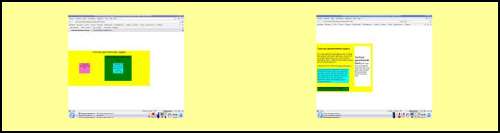
justify-content: space-around; wordt de overblijvende ruimte automatisch gelijk verdeeld over de twee <li>'s met de knoppen. De zwarte rand geeft de grootte van de <ul>, de flex container, aan. Normaal genomen is de <ul> onzichtbaar.width: 770px;
Breedte.
max-width: 100%;
Normaal genomen wordt een blok-element zoals een <ul> automatisch even breed als z'n ouder. Die ouder is hier <nav>. Een breedte in procenten is normaal genomen ten opzichte van de ouder van het element. Met deze regel wordt de breedte van de <ul> beperkt tot maximaal de volle breedte van <nav>.
<nav> is een blok-element. Een blok-element wordt normaal genomen automatisch even breed als z'n ouder. De ouder van <nav> is <body>, ook weer een blok-element. Ook <body> wordt hierdoor normaal genomen automatisch weer even breed als z'n ouder <html>. Omdat <html> het buitenste element is, wordt dit normaal genomen even breed als het venster van de browser. Uiteindelijk wordt de <ul> dus nooit breder dan maximaal de breedte van het venster, ongeacht hoe breed dit is.
list-style: none;
De gebruikelijke balletjes en dergelijke van een <ul> zijn hier niet welkom.
margin: 0 auto;
Omdat voor onder en links geen waarde is ingevuld, krijgen onder en links automatisch dezelfde waarde als boven en rechts. Hier staat dus eigenlijk 0 auto 0 auto in de volgorde boven – rechts – onder – links.
an de boven- en onderkant geen marge.
Links en rechts auto, wat hier hetzelfde betekent als evenveel. De <ul> staat hierdoor altijd horizontaal gecentreerd binnen z'n ouder <nav>, ongeacht de breedte van <nav>.
Omdat <nav> even breed is als het venster van de browser, zoals iets hierboven bij max-width: 100%; beschreven, staat de <ul> horizontaal gecentreerd binnen het venster, ongeacht hoe breed dit is. En om dat de <li>'s met de knoppen weer netjes over de <ul> zijn verdeeld, zijn die hierdoor ook netjes over het venster verdeeld.
padding: 0;
<ul>'s hebben in verschillende browsers een verschillende padding. Weg ermee.
li
Alle lijst-items. Dat zijn er hier twee: eentje voor elke knop.
float: left;
Een <li> is een blok-element en wordt daarom normaal genomen op een nieuwe regel gezet. Maar de <ul>, waar deze <li>'s in zitten, is bij ul met display: flex; in een flex container veranderd. Daarmee zijn de directe kinderen van de <ul> – dat zijn de twee <li>'s – in flex items veranderd. En flex items worden niet op een nieuwe regel gezet.
Oudere browsers kennen flexbox niet en negeren al dat soort dingen. Voor die browsers is deze regel bedoeld: nu blijven ook in die browsers de <li>'s naast elkaar staan. Pas als er het venster van de browser te smal is om er twee naast elkaar te zetten, komt de tweede <li> op de volgende regel te staan. Net als bij flexbox.
Omdat float binnen een flex container wordt genegeerd, heeft dit verder geen enkele invloed op browsers die flexbox wel ondersteunen.
margin: 20px;
Aan alle kanten een marge van 20 px.
Zoals bij justify-content iets hierboven bij ul beschreven, worden de <li>'s automatisch netjes verdeeld over het venster van de browser. Hierbij wordt ook rekening gehouden met een eventuele marge. Normaal genomen zou een blok-element zoals een <li> even breed als z'n ouder worden, maar bij flex items is dat niet zo.
In browsers die flexbox niet kennen, zou de <li> normaal genomen even breed worden als z'n ouder <ul>. Maar dat geldt niet voor gefloate elementen. Die worden niet breder dan nodig is om de inhoud ervan weer te geven. De breedte van de inhoud wordt bepaald door de breedte van de thumbnails: 180 px.
Zowel bij flexbox als bij floaten zouden de <li>'s, en daarmee de knoppen, in browservensters met een breedte van 360 px (2 x 180 px) tegen elkaar aan komen te staan. En in iets bredere vensters zouden ze heel dicht bij elkaar komen te staan. Om dat te voorkomen, wordt een marge aan de <li>'s gegeven. Nu zit er altijd enige afstand tussen de <li>'s.
Hetzelfde geldt voor de marge aan de boven- en onderkant. Als de twee <li>'s niet meer naast elkaar passen, komen ze onder elkaar te staan. De marge aan boven- en onderkant zorgt dan voor wat afstand tussen de <li>'s.
nav a span:last-of-type
In elke <a> zit 'n <span>, waarin tekst zie die bij hoveren over de <a> zichtbaar wordt: 'Ja! Ja! Ga door! Klik mij!' of ' Nee! Nee! Stop niet! Klik mij!'
De selector werkt precies hetzelfde als voor de eerste <span> bij nav a span:first-of-type, alleen is de selector :first-of-type vervangen door :last-of-type. Het gaat hier niet om de eerste <span>, maar om de laatste <span> in beide <a>'s.
width: 70px;
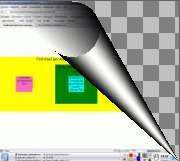
De <a> waar deze <span> in zit is bij nav a 180 px breed gemaakt. Maar links staat, in een andere <span>, ook tekst. Daarom wordt deze <span> maar 70 px breed gemaakt, zodat er ruimte overblijft voor de <span> met tekst links.
Bij hoveren over de <a> wordt de thumbnail vervangen door de hiernaast staande afbeelding. Deze is grotendeels hetzelfde, maar heeft een omgekrulde hoek en is rechtsboven doorzichtig. Op de afbeelding wordt het doorzichtige deel door blokjes weergegeven. In dat doorzichtige deel staat de tekst uit deze <span>. Ook om die reden mag de <span> niet te breed zijn, want anders zou er tekst onder het niet-doorzichtige deel van de thumb komen te staan.
font-size: 0.8em;
Iets kleinere letter, ook weer om de tekst binnen de relatief kleine beschikbare ruimte te laten passen.
Als eenheid wordt de relatieve eenheid em gebruikt, omdat bij gebruik van een absolute eenheid zoals px niet alle browsers de lettergrootte kunnen veranderen. Zoomen kan wel altijd, ongeacht welke eenheid voor de lettergrootte wordt gebruikt.
text-align: right;
Tekst rechts uitlijnen.
padding: 4px;
Kleine afstand tussen buitenkant van en tekst in de <span>.
position: absolute;
Om de <span> met tekst op de juiste plaats neer te kunnen zetten. Er wordt gepositioneerd ten opzichte van de eerste voorouder die zelf een positie heeft. Dat is hier de <a>, waar de <span> in zit.
Een <span> is van zichzelf een inline-element. Hierdoor kunnen eigenschappen als breedte en hoogte niet worden gebruikt. Door de <span> absoluut te positioneren verandert deze in 'n soort blok-element, waardoor deze eigenschappen wel gebruikt kunnen worden.
top: 0; right: 0;
In de rechterbovenhoek van de <a> neerzetten.
html.met-script:not([class ~= "aanraking"]) #nr-001:hover span:nth-of-type(2), html.met-script:not([class ~= "aanraking"]) #nr-001:focus span:nth-of-type(2)
Voor deze elementen is eerder css opgegeven. Deze wordt binnen dit blokje herhaald in de volgorde, waarin deze in de stylesheet staat, zodat alles hier overzichtelijk bij elkaar staat.
nav a span:nth-of-type(2) {display: block; width: 180px; height: 161px; position: absolute;}
Hier staan twee selectors, gescheiden door een komma. Het eerste deel van beide selectors is hetzelfde: html.met-script:not([class ~= "aanraking"]). Hoe deze selector precies werkt, is te vinden bij Beide selectors beginnen met hetzelfde stukje.
In het kort: dit deel van de selector zorgt ervoor dat de css gewoon werkt (afhankelijk van het tweede deel van de selector natuurlijk), behalve bij aanraking van een touchscreen. Bij gebruik van toetsenbord of muis, werkt de css ook op een touchscreen. De class 'met-script' moet aanwezig zijn in <html>, en de class 'met-script' mag juist niet aanwezig zijn. Plaatsen en verwijderen van deze classes wordt geregeld door JavaScript. Als je het plaatsen en verwijderen van de classes in de code wilt zien, moet je niet de gewone code, maar de Gegenereerde code bekijken.
(Als de browser Pointerdown ondersteunt, werkt de selector ook niet bij klikken op een gewoon scherm. Voor de werking van dit voorbeeld maakt dat verder niets uit.)
Het tweede deel van de eerste selector, die voor de komma, #nr-001:hover span:nth-of-type(2):
#nr-001:hover: als wordt gehoverd over het element met id="nr-001". Dit is de link, waarin de linker-thumbnail zit.
span:nth-of-type(2): kinderen van dezelfde ouder kunnen worden geteld, net zoals dat bij kinderen uit een gezin het geval is: eerste kind, tweede kind, derde kind, enzovoort. Je kunt ook alleen 'n bepaald soort element tellen, net zoals je alleen kinderen van jonger of ouder dan zes jaar kunt tellen. Met de selector :nth-of-type() worden alleen elementen van een bepaald soort geteld. Tussen de haakjes staat het volgnummer: het gaat hier om de tweede <span>. Dit is de lege <span>, waarin de achtergrond-afbeelding wordt getoond die je ziet bij hoveren over de link, of als deze focus heeft.
Omdat voor :nth-of-type() een span staat, worden alleen <span>'s geteld. Als binnen #nr-001 327 <p>'s zitten, tellen die niet mee. Hadden ze maar 'n <span> moeten zijn.
In normale mensentaal: doe iets met de tweede <span> binnen de a#nr-001, maar alleen als over die link wordt gehoverd. Vanwege het hier iets boven beschreven eerste deel van de selector gebeurt dit op touchscreens, als het touchscreen niet is aangeraakt.
De selector :nth-of-type() kan onverwachte bijwerkingen hebben. In dit geval zitten er maar één serie <span>'s in a#nr-001. Maar als binnen a#nr-001 bijvoorbeeld nog 'n geneste <div> zou zitten, waarin ook <span>'s zouden zitten, zou deze selector ook voor de tweede <span> in die <div> gelden. (Dit zou je in dit geval bijvoorbeeld kunnen oplossen door het toevoegen van >: #nr-001:hover a > span:nth-of-type(2). Nu geldt de selector alleen voor <span>'s die een direct kind van de <a> in nav a zijn.)
#nr-001:focus span:nth-of-type(2), de tweede selector, die achter de komma, werkt precies hetzelfde. Alleen werkt deze niet bij :hover, maar als a#nr-001 focus heeft.
background: url(../027-pics/eerste-achtergrond.gif);
Toon een achtergrond-afbeelding. Omdat gelijktijdig de originele afbeelding bij html.met-script:not([class ~= "aanraking"]) a:hover img ... wordt verborgen, zie je 'n andere thumbnail.
De rest van de benodigde css is eerder al opgegeven bij nav a span:nth-of-type(2).
html.met-script:not([class ~= "aanraking"]) #nr-002:hover span:nth-of-type(2), html.met-script:not([class ~= "aanraking"]) #nr-002:focus span:nth-of-type(2)
{background: url(../027-pics/tweede-achtergrond.gif);}
Voor deze elementen is eerder css opgegeven. Deze wordt binnen dit blokje herhaald in de volgorde, waarin deze in de stylesheet staat, zodat alles hier overzichtelijk bij elkaar staat.
nav a span:nth-of-type(2) {display: block; width: 180px; height: 161px; position: absolute;}
Het verhaal hierbij is precies hetzelfde als iets hierboven bij html.met-script:not([class ~= "aanraking"]) #nr-001:hover span:nth-of-type(2)..., alleen is #nr-001 veranderd in de id van de tweede link: #nr-002. Verder wordt een andere achtergrond-afbeelding getoond.
main
Alle <main>'s. Dat is er maar eentje. De belangrijkste inhoud van de pagina staat hierin. In dit voorbeeld is dat flauwekultekst, maar normaal genomen zit hier wel de belangrijkste inhoud van de pagina in.
clear: both;

Bij li zijn de twee <li>'s met de links naar links gefloat. Dat was nodig voor de browsers die flexbox niet ondersteunen. Voor die browsers is deze regel bedoeld.
Bij het naar links floaten worden de <li>'s, en daarmee ook de erin zittende thumbnails, niet netjes over het browservenster verdeeld, maar gewoon links naast elkaar gezet. In bredere vensters blijft hierdoor rechts van de thumbnails ruimte over. Bij floaten wordt de overblijvende ruimte naast de gefloate elementen opgevuld met de inhoud van de erop volgende elementen. Dat is hier de tekst in <main>. Op de afbeelding is te zien dat de ruimte rechts van de <li>'s wordt gevuld met de tekst uit <main>
Door <main> te clearen wordt dit voorkomen. Klieren is vaak buitengewoon irritant, maar clearen na een float voorkomt juist irritatie.
(De <ul> waar deze <li>'s in zitten, is bij ul met display: flex; in een zogenaamde 'flex container' veranderd. Binnen een flex container wordt floaten genegeerd. Browsers die flexbox ondersteunen, hebben daarom deze regel niet nodig. Maar ze hebben er verder ook geen last van.)
display: block;
<main> is een blok-element. Oudere browsers kennen het echter niet. Een onbekend element wordt standaard als een inline-element weergegeven. Hier wordt dat gecorrigeerd voor die oudere browsers.
width: 760px;
Breedte.
max-width: 96%;
Een breedte in procenten is altijd ten opzichte van de ouder van het element. Dat is hier <body>, een blok-element. Een blok-element wordt normaal genomen automatisch even breed als z'n ouder. De ouder van <body> is <html>, het buitenste element. Omdat <html> het buitenste element is, wordt dit normaal genomen even breed als het venster van de browser.
<main> wordt hierdoor uiteindelijk niet breder dan 96% van de breedte van het browservenster. Door als maximumbreedte geen 100% maar 96% te nemen, blijft er 4% over voor wat afstand links en rechts tussen de tekst en dergelijke en de buitenkant van het venster.
margin: 0 auto;
Omdat voor onder en links geen waarde is ingevuld, krijgen die automatisch dezelfde waarde als boven en rechts. Hier staat dus eigenlijk 0 auto 0 auto in de volgorde boven – rechts – onder – links.
Boven en onder geen marge.
Links en rechts auto. Dat betekent hier: evenveel. De marge links en rechts is altijd even groot, ongeacht de breedte van het browservenster. Oftewel: <main> staat altijd horizontaal gecentreerd binnen zijn ouder <body>.
<body> is een blok-element en wordt daarom normaal genomen even breed als z'n ouder <html>. Omdat <html> het buitenste element is, wordt dit normaal genomen even breed als het venster van de browser. Hierdoor staat <main> uiteindelijk altijd horizontaal gecentreerd binnen het venster, ongeacht de breedte van het venster.
Deze manier van horizontaal centreren van een blok-element werkt alleen, als het blok-element een breedte heeft.
JavaScript
De code is geschreven in een afwijkende lettersoort. De code die te maken heeft met de basis van dit voorbeeld (essentiële code) is in de hele uitleg onderstippeld blauw. Alle niet-essentiële code is bruin. (In de inhoudsopgave staat alles in een gewone letter vanwege de leesbaarheid.)
Bij de uitleg van deze code zijn allerlei haakjes en dergelijke grotendeels weggelaten, want dat voert hier te ver. Als je je in dat soort dingen wilt verdiepen, kun je beter naar sites gaan die meer voor JavaScript zijn bedoeld.
Als je onderstaande code ergens aanraakt of ‑klikt, ga je rechtstreeks naar de bijbehorende uitleg.
<script>
(function () {
"use strict";
let aangeraakt = false,
aangeraaktTimer;
document.documentElement.classList.add("met-script");
function plaatsClass () {
clearTimeout(aangeraaktTimer);
aangeraakt = true;
document.documentElement.classList.add("aanraking");
aangeraaktTimer = setTimeout (function () { aangeraakt = false }, 1000);
}
function verwijderClass () {
if (!aangeraakt) {
document.documentElement.classList.remove("aanraking");
}
}
if (window.PointerEvent) {
document.addEventListener("pointerdown", plaatsClass);
} else {
document.addEventListener("touchstart", plaatsClass);
}
document.addEventListener("mouseover", verwijderClass);
document.addEventListener("keydown", verwijderClass);
}) ();
</script>
Als je bovenstaande code ergens aanraakt of ‑klikt, ga je rechtstreeks naar de bijbehorende uitleg.
<script> en </script>
Dit is gewone html: het zijn de openings- en sluittag voor het script. In html5 is de toevoeging type="text/javascript" niet meer nodig.
Als je het script op meer pagina's wilt gebruiken, kun je er heel simpel een extern script van maken. Je zet het hele script (behalve <script> en </script>, want dat is html en geen JavaScript) in een gewoon tekstbestand met de extensie '.js'. In de <script>-tag komt het pad naar en de naam van dat bestand te staan:
<script src="pad-naar-script/script.js"></script>
Normaal genomen wordt het verwerken van de html onderbroken, zodra de browser een script tegenkomt. Het script zou immers nodig kunnen zijn voor de opbouw van de pagina.
Daarom staat het script hier helemaal onderaan de html, gelijk boven </body>. Dit script is niet nodig voor de opbouw van de pagina. Door het onderaan te zetten, wordt voorkomen dat het vertragend werkt.
Een andere mogelijkheid is om het wel bovenaan in de <head> te zetten. Veel sitebouwers zetten scripts en dergelijke graag bij elkaar, voor de overzichtelijkheid. In dat geval kun je hetzelfde bereiken met:
<script src="pad-naar-script/script.js" async></script>
Door het toevoegen van het sleutelwoord async weet de browser dat dit script niet nodig is voor de opbouw van de pagina. Het script wordt nu gedownload, terwijl de html gewoon verder wordt verwerkt. Zodra het script is gedownload, wordt het verwerkt, waarbij het verwerken van de html alsnog wordt onderbroken. Maar deze onderbreking is zo kort, dat je dat nauwelijks merkt.
(function () {
function: het sleutelwoord waarmee het begin van een functie wordt aangegeven. Een functie is een stukje bij elkaar horende code. (Het haakje helemaal aan het begin wordt iets verderop beschreven.)
(): achter een functie moeten twee haakjes staan. Behalve dat het gewoon zo hoort, kun je hier ook van alles in stoppen om door te geven aan de code in het binnenste van de functie, maar bij deze functie gebeurt dat niet.
{: geeft het begin van de code binnen de functie aan. Aan het eind van de functie, dat is in dit geval helemaal onderaan in de laatste regel van het script, staat een bijbehorende }.
In die laatste regel staat in dit geval nog meer dan alleen de } die het einde van de code aangeeft: }) ();
}: dit is de eerder genoemde afsluitende }, waarmee het einde van de code in de functie wordt aangegeven.
): dit afsluitende haakje is de tegenhanger van het haakje dat voor de functie staat. Samen zorgen ze ervoor dat de hele functie, met alles erop en eraan, tussen haakjes staat. De reden van deze haakjes wordt iets hieronder besproken.
(): dit is weer gewoon een taalregel van JavaScript. In dit geval moeten er achter de }) nog twee haakjes staan. Een computer is gewoon niet zo slim, anders weet de ziel niet wat er moet gebeuren.
;: met de puntkomma wordt in JavaScript een regel afgesloten. Het is te vergelijken met een gewone punt in een tekst.
We hebben hier een script, waarin alle code binnen een functie is geplaatst. Alle code staat tussen { en }, zodat de computer het begin en einde van de functie kan herkennen.
Een functie is een stukje bij elkaar horende code, dat je zo vaak als je wilt kunt uitvoeren. Als je de tafel van 12 op het scherm wilt zetten, hoef je niet twaalf vermenigvuldigingen in JavaScript te schrijven, maar schrijf je 'n functie voor één vermenigvuldiging, die je vervolgens tien keer (op steeds iets andere wijze) uitvoert.
Een functie heeft echter één probleem: de code in de functie wordt pas uitgevoerd, als de functie wordt aangeroepen. Dat aanroepen kan op allerlei manieren gebeuren, bijvoorbeeld als de gebruiker 'n toets indrukt, als de pagina is geladen, als het 13:13 is op vrijdag de dertiende, noem maar op. Maar zonder te worden aangeroepen doet een functie helemaal niets.
In dit script is dat ook zo. Er zitten functies in die reageren op een aanraking van een touchscreen, op een muisklik, op hoveren en op het indrukken van een toets. Om te kunnen werken, moet de computer wat voorbereidend werk verrichten. Daarvoor moet het script worden gelezen. Maar dat hele script zit in een functie, en die functie doet dus pas wat, als die wordt aangeroepen.
Om te zorgen dat de buitenste functie, die waar alle code in zit, toch vanzelf wordt uitgevoerd, zet je er een ( voor. En helemaal aan het eind, achter de afsluitende }, zet je de tegenhanger ). Nu wordt de functie automatisch uitgevoerd, zonder dat deze hoeft te worden aangeroepen. En kan de code in het script worden gelezen, waardoor het benodigde voorbereidende werk kan worden uitgevoerd.
(Je kunt ook de code niet in een alles omvattende functie zetten. Dan wordt de code gelijk uitgevoerd. Maar dat brengt belangrijke risico's met zich mee. In dit script worden namen gebruikt zoals 'aangeraakt' en 'aangeraaktTimer'. Als nou een ander JavaScript toevallig dezelfde namen zou gebruiken, gaat het gruwelijk mis. Door het hele script in een functie te stoppen, voorkom je dat. Als je hier meer over wilt weten, kun je op internet zoeken naar 'name conflict' of 'name clash'.)
"use strict";
Deze regel zorgt ervoor dat bepaalde slordigheden in de code, die makkelijk tot grote problemen kunnen leiden, niet meer mogen. Een validator (die controleert op fouten in de code) is nu strenger en keurt meer dingen af.
Een klein aantal oudere browsers ondersteunt dit niet, maar die hebben er verder geen last van, omdat ze de regel gewoon negeren.
let aangeraakt = false,
aangeraaktTimer;
In dit deel van de code worden een paar dingen voorbereid. Het écht uitvoerende deel van het script, waarin bijvoorbeeld een aanraking daadwerkelijk wordt herkend, volgt later.
Het is gebruikelijk dit soort voorbereidende zaken bovenin het script te zetten.
Deze regel valt in twee delen uiteen, die worden gescheiden door een komma. Het eerste deel begint met let. Dit sleutelwoord let wordt automatisch ook voor het tweede deel geplaatst, omdat dit tweede deel op een komma volgt. Door die komma weet het script dat het hier om twee bij elkaar horende delen van één regel gaat.
Na het tweede deel staat een puntkomma. Dit is het echte einde van deze regel code. In gewone tekst zou je hier een punt gebruiken.
Het is gebruikelijk zo'n tweede, derde, ... deel op een nieuwe regel te laten beginnen en iets in te laten springen. Zo zie je in één oogopslag dat het sleutelwoord let voor alle twee de delen geldt, dat hier twee variabelen worden aangemaakt.
Pardon? Variwiewatwaar? Ha, leuk dat je het vraagt.
let aangeraakt = false: met het sleutelwoord let wordt aangegeven dat het erop volgende woord de naam van een 'variabele' is. Een variabele is een soort portemonnee: er kan van alles in zitten, en de inhoud kan veranderen.
Gelijk na let volgt de naam van de variabele. Dat is hier 'aangeraakt'. In 'aangeraakt' wordt dus iets opgeborgen. Omdat de variabele een naam heeft ('aangeraakt'), kan de rest van het script de variabele aanroepen bij deze naam. Net zoals je iemand die 'Marie' heet kunt aanroepen met 'Marie', ongeacht of Marie aardig, onaardig, muzikaal of arrogant is, ongeacht de 'inhoud' van Marie.
Achter het isgelijkteken staat, wat er in de variabele 'aangeraakt' opgeslagen gaat worden.
Met het sleutelwoord false wordt in dit geval aangegeven aangegeven, dat de bijbehorende variabele 'aangeraakt' niet waar is: 'aangeraakt' is niet waar. Op het ogenblik dat een touchscreen wordt aangeraakt (of aangeklikt), wordt 'aangeraakt' iets verderop bij aangeraakt = true; 'waar' gemaakt. In 'aangeraakt' wordt dus opgeslagen, of een touchscreen is aangeraakt of niet. Andere delen van het script kunnen dan iets doen, afhankelijk van of een touchscreen is aangeraakt of niet. In dit geval veranderen hoveren over en focus van de links met de thumbnails gedurende één seconde het uiterlijk van de links niet.
(Als de browser Pointerdown ondersteunt, gebeurt bovenstaande ook bij klikken op een gewoon scherm. Voor de werking van dit voorbeeld maakt dat verder niets uit.)
Je zou ook iets kunnen bedenken met de waarden 'wel-aangeraakt' en 'niet-aangeraakt' of zoiets, maar als er maar twee mogelijkheden zijn, zijn true en false veel simpeler. aangeraakt = true: er is aangeraakt; aangeraakt = false: er is niet aangeraakt.
Om te kunnen constateren of het scherm is aangeraakt, wordt bij document.addEventListener(touchstart, "plaatsClass"); een zogenaamde eventlistener aan de pagina gekoppeld. Deze wordt geactiveerd, als het scherm wordt aangeraakt. In dit geval luistert de eventlistener naar de event 'touchstart'.
In steeds meer browsers wordt een nieuw systeem toegepast: Pointer events. Dit werkt veel makkelijker dan de hierboven gebruikte 'touchstart'. Als de browser Pointer events ondersteunt, wordt bij document.addEventListener(pointerdown, "plaatsClass"); de eventlistener 'pointerdown' aan de pagina gekoppeld.
Een uitgebreider verhaal over deze eventlisteners staat bij Touchstart en Pointerdown.
aangeraaktTimer: deze variabele wordt alvast aangemaakt, maar er gebeurt nog niets mee. Als een touchscreen is aangeraakt of -geklikt, wordt er bij aangeraaktTimer = setTimeout... een soort stopwatch, een 'timer' gestart. Die timer wordt in de variabele 'aangeraaktTimer' opgeslagen. Hierdoor wordt gedurende één seconde onthouden dat het touchscreen is aangeraakt. Gedurende die seconde veranderen hoveren over of focus van de links met de thumbnails het uiterlijk van de links niet. Waarom dit gebeurt, is bij aangeraaktTimer = setTimeout... te vinden.
(Als de browser Pointerdown ondersteunt, gebeurt bovenstaande ook bij klikken op een gewoon scherm. Voor de werking van dit voorbeeld maakt dat verder niets uit.)
Deze twee variabelen worden aangemaakt met behulp van het sleutelwoord let. Dit is een relatief nieuw sleutelwoord. Vroeger werd het sleutelwoord var (van 'variabele') gebruikt. Maar daarbij is de kans op problemen groter. Wat die mogelijke problemen waren, wordt hier verder niet besproken. (Als je op internet zoekt op 'javascript var let', vind je hier bergen informatie over.)
Oudere browsers kennen het sleutelwoord let niet. Dat is echter alleen nog een klein aantal mobiele browsers, en als het script daar niet in werkt, maakt dat niets uit. Als het script niet werkt, veranderen hoveren over en focus van de knoppen met de link het uiterlijk van de links niet, en dat is precies wat er op een touchscreen moet gebeuren.
document.documentElement.classList.add("met-script");
De eerste code die daadwerkelijk wordt uitgevoerd.
document: dit is een zogenaamd 'object'. Een object in JavaScript is iets, waarin onder andere allerlei gegevens zijn opgeslagen. In document is de hele pagina opgeslagen op een voor JavaScript toegankelijke manier. (Je hebt hele series objecten voor de wildste dingen, maar de meeste zijn hier verder niet van belang.)
documentElement: dit is wat uit het object document gebruikt moet worden. Bij een html-pagina is dit altijd het buitenste element: <html>. Je kunt hier echter niet gewoon 'html' of zo gebruiken in plaats van documentElement, want dat begrijpt de browser niet. Er zijn nog andere manieren om het <html>-element te vinden, maar dit is met stip de simpelste.
Niet alleen de tag <html>, maar het hele <html>-element met een hele kerstboom aan extra informatie wordt op deze manier gevonden.
classList: van de gelijk hierboven genoemde extra informatie is hier alleen van belang classList: een lijst van alle classes bij <html>. Mogelijk zijn er nog geen classes, dat maakt niets uit, dan krijg je gewoon 'n lege lijst.
.add(): voeg iets toe. Wat er wordt toegevoegd, staat tussen de haakjes. Omdat er iets aan classList wordt toegevoegd, weet de browser dat het hier om een class gaat. Je kunt van alles aan het <html>-element toevoegen, maar hier gaat het om een class.
"met-script": dit is de class die aan <html> wordt toegevoegd. Als er nog geen classes waren, is dit de eerste class. Als er al classes waren, komt deze er gewoon bij te staan, net alsof je dat zelf in de html zou hebben ingetypt.
Als er al een class 'met-script' aanwezig is, wordt deze regel genegeerd: er wordt nooit een tweede al bestaande class toegevoegd.
Deze class wordt door het script toegevoegd. Dat betekent dus dat deze class ontbreekt, als JavaScript uitstaat. Of als het script om een of andere reden niet kan worden uitgevoerd. Hiervan wordt in de css gebruik gemaakt. In een aantal selectors staat aan het begin html.met-script: het <html>-element moet de class 'met-script' hebben. Alleen als die class aanwezig is, verandert hoveren over of focus van de links met de thumbnails het uiterlijk van de links. Als 'met-script' niet aanwezig is, werkt de link nog steeds gewoon, alleen verandert het uiterlijk niet.
Als je het plaatsen en verwijderen van de classes in de code wilt zien, moet je niet de gewone code, maar de Gegenereerde code bekijken.
function plaatsClass () {
Ook deze functie is, zoals elke functie, weer een stukje bij elkaar horende code. Maar anders dan de buitenste functie, wordt deze niet automatisch uitgevoerd. (Waarom de buitenste functie wel automatisch wordt uitgevoerd, is te vinden bij (function () {.)
De code in deze functie wordt alleen uitgevoerd, als de functie wordt aangeroepen. Dat aanroepen gebeurt, als een touchscreen wordt aangeraakt (of als erop wordt geklikt). Het luisteren naar een aanraking wordt geregeld bij document.addEventListener("touchstart", plaatsClass); en document.addEventListener("pointerdown", plaatsClass);.
De code in deze functie plaatst de class 'aanraking' bij het <html>-element en zorgt ervoor dat deze class gedurende één seconde niet verwijderd kan worden. Bij hoveren over of focus van de links met de thumbnails verandert gedurende die seconde daardoor het uiterlijk van de links niet.
(Als de browser Pointerdown ondersteunt, gebeurt bovenstaande ook bij klikken op een gewoon scherm. Voor de werking van dit voorbeeld maakt dat verder niets uit.)
function: het sleutelwoord waarmee het begin van een functie wordt aangegeven.
plaatsClass: de naam van de functie. Als het beestje geen naam heeft, kun je het ook niet aanroepen en heb je er dus niets aan. (Dit klopt niet helemaal. JavaScript kent ook equivalenten van 'hé!', 'hé, jij daar!', 'hé, jij daar in die zwarte jas', en dergelijke, maar die worden hier niet gebruikt. En het is zo al ingewikkeld genoeg.)
(): die haakjes horen nou eenmaal zo na de naam van een functie. Behalve dat het gewoon zo hoort, kun je hier ook van alles in stoppen om door te geven aan de code in het binnenste van de functie. Zoals de plaats waar het scherm is aangeraakt of -geklikt. In dit geval gebeurt dat niet, omdat die informatie niet nodig is.
{: geeft het begin van de code binnen de functie aan. Aan het eind van de functie staat een bijbehorende }.
clearTimeout(aangeraaktTimer);
In de variabele 'aangeraaktTimer' wordt iets verderop bij aangeraaktTimer = setTimeout... een soort stopwatch, een 'timer', opgeslagen. Die timer zorgt voor een bepaalde vertraging. Om precies te zijn: een vertraging van 1000 milliseconden, één seconde. Bij hoveren over en focus van de links met de thumbnails verandert het uiterlijk van de links pas weer na die seconde.
Het zou kunnen dat het scherm binnen één seconde meer dan één keer wordt aangeraakt of -geklikt. In dat geval bestaat er al zo'n timer. Daarom begint deze functie met het resetten van een mogelijk al bestaande timer.
aangeraakt = true;
Bij let aangeraakt = false helemaal aan het begin van het script is de variabele 'aangeraakt' aangemaakt. De waarde false gaf aan, dat het scherm nog niet is aangeraakt (of aangeklikt).
De functie 'plaatsClass ()', waar deze regel code in staat, kan alleen worden aangeroepen door het aanraken of -klikken van het scherm. Oftewel: 'aangeraakt' is waar, is true. Daarom wordt de waarde van 'aangeraakt' hier veranderd van false naar true.
document.documentElement.classList.add("aanraking");
document: dit is een zogenaamd 'object'. Een object in JavaScript is iets, waarin onder andere allerlei gegevens zijn opgeslagen. In document is de hele pagina opgeslagen op een voor JavaScript toegankelijke manier. (Je hebt hele series objecten voor de wildste dingen, maar de meeste zijn hier verder niet van belang.)
documentElement: dit is wat uit het object document gebruikt moet worden. Bij een html-pagina is dit altijd het buitenste element: <html>. Je kunt hier echter niet gewoon 'html' of zo gebruiken in plaats van documentElement, want dat begrijpt de browser niet. Er zijn nog andere manieren om het <html>-element te vinden, maar dit is met stip de simpelste.
Niet alleen de tag <html>, maar het hele <html>-element met een hele kerstboom aan extra informatie wordt op deze manier gevonden.
classList: van de gelijk hierboven genoemde extra informatie is hier alleen van belang classList: een lijst van alle classes bij <html>. Mogelijk zijn er nog geen classes, dat maakt niets uit, dan krijg je gewoon 'n lege lijst.
add(): voeg iets toe. Wat er wordt toegevoegd, staat tussen de haakjes. Omdat er iets aan classList wordt toegevoegd, weet de browser dat het hier om een class gaat. Je kunt van alles aan het <html>-element toevoegen, maar hier gaat het om een class.
"aanraking": dit is de class die aan <html> wordt toegevoegd. Als er nog geen classes waren, is dit de eerste class. Als er al classes waren, komt deze er gewoon bij te staan, net alsof je dat zelf in de html zou hebben ingetypt.
Als er al een class 'aanraking' aanwezig is, wordt deze regel genegeerd: er wordt nooit een tweede dezelfde class toegevoegd.
Deze class wordt door het script toegevoegd. Hiervan wordt in de css gebruik gemaakt. In een aantal selectors staat aan het begin html.met-script:not([class ~= "aanraking"]): het <html>-element moet de class 'met-script' hebben, maar mag niet de class 'aanraking' hebben. Alleen als de class 'met-script' aanwezig is én de class 'aanraking' ontbreekt, verandert hoveren over of focus van de links met de thumbnail het uiterlijk van de links. Als 'met-script' niet aanwezig is, of als 'aanraking' aanwezig is, werkt de link nog steeds gewoon, alleen verandert het uiterlijk niet.
(Het plaatsen van de class 'met-script' wordt beschreven bij document.documentElement.classList.add("met-script");. De precieze werking van de selector is te vinden bij Beide selectors beginnen met hetzelfde stukje.)
Als je het plaatsen en verwijderen van de classes in de code wilt zien, moet je niet de gewone code, maar de Gegenereerde code bekijken.
aangeraaktTimer = setTimeout (function () { aangeraakt = false; }, 1000);
De functie plaatsClass (), waar deze code deel van uitmaakt, wordt aangeroepen als een touchscreen wordt aangeraakt (of -geklikt): er wordt een event Touchstart of, afhankelijk van de browser en het systeem, Pointerdown gegenereerd bij aanraken van of klikken op het touchscreen. Als het daarbij zou blijven, zou iedereen nog lang en gelukkig verder kunnen leven.
(Als de browser Pointerdown ondersteunt, gebeurt bovenstaande ook bij klikken op een gewoon scherm. Voor de werking van dit voorbeeld maakt dat verder niets uit.)
Er wordt echter, gelijk na de events touchstart of pointerdown ook nog een event Mouseover gegenereerd, in een poging hoveren met de muis te imiteren. Hierdoor wordt ook bij aanraken van of klikken op een touchscreen het uiterlijk van de links met de thumbnails veranderd. Dit levert (grote) problemen op, zoals beschreven bij Achterliggend idee.
Om die problemen te voorkomen wordt aan het begin van deze functie bij aangeraakt = true; aan de variabele aangeraakt de waarde true gegeven: 'waar'. Het touchscreen is aangeraakt (of -geklikt).
Event mouseover en event keydown roepen de functie verwijderClass () aan. Deze functie wordt echter niet uitgevoerd, als aangeraakt de waarde true heeft. En zolang verwijderClass () niet is uitgevoerd, veranderen hoveren over of focus van de links met de thumbnails het uiterlijk van de links niet.
Maar normaal genomen moeten hoveren en focus het uiterlijk van de link wel veranderen. Daarom duurt dit blokkeren van hoveren en focus maar één seconde. Na die ene seconde wordt de waarde van aangeraakt weer false, niet aangeraakt (of -geklikt). En kan de functie verwijderClass () weer worden uitgevoerd.
Hier zorgt deze regel voor. In de variabele aangeraaktTimer wordt een soort teller, een 'timer', opgeslagen, die ervoor zorgt dat verwijderClass () gedurende één seconde niet wordt uitgevoerd, waardoor gedurende die seconde hoveren over en focus van de links met de thumbnail het uiterlijk van de links ook niet veranderen.
aangeraaktTimer: de naam van de variabele, waarin de timer wordt opgeslagen.
=: voor het isgelijkteken staat de naam van de variabele, waarin iets wordt opgeslagen. Achter het isgelijkteken staat, wat er in de variabele wordt opgeslagen.
setTimeout (): dit is wat wordt opgeslagen in de voor het isgelijkteken staande variabele aangeraaktTimer. Niet alleen setTimeout () wordt opgeslagen, maar alles wat tussen de haakjes staat: setTimeout (function () { aangeraakt = false; }, 1000).
Aan de haakjes achter setTimeout kun je zien dat ook setTimeout () een functie is. Een functie binnen de grotere functie plaatsClass (), maar dat maakt niets uit, dat kan gewoon.
setTimeout () is een in JavaScript ingebouwde functie met een speciaal doel: iets pas na een bepaalde vertraging uitvoeren. Deze functie heeft geen eigen geschreven code, daarom ontbreken de {}, waarbinnen normaal genomen de code voor een functie staat.
In dit geval zijn alleen het openingshaakje ( en het sluithaakje ) achter de functie aanwezig. Daartussen staat wat aan de functie setTimeout () wordt doorgegeven : (function () { aangeraakt = false; }, 1000)
De functie setTimeout () krijgt twee 'opdrachten' (officieel heet dat 'argumenten') mee: eentje voor en eentje na de komma. Voor de komma staat wat er moet gebeuren (de variabele aangeraakt weer false maken), na de komma staat de vertraging waarmee dat moet gebeuren (1000 milliseconden).
function () {}: ook dit is weer een functie. Maar dat had je misschien al vermoed, vanwege het woord 'function'. Zoals altijd staan er weer twee haakjes achter de functie. In dit geval staat daar niets tussen, ze zijn hier alleen aanwezig om aan de computer duidelijk te maken dat dit een functie is.
Deze functie heeft geen naam, in tegenstelling tot bijvoorbeeld function plaatsClass (), die 'plaatsClass' heet. Het is een zogenaamde 'anonymous function', een anonieme functie. Bij gebrek aan een naam kan deze functie niet vanaf andere plaatsen worden aangeroepen. Maar dat is ook niet nodig, want deze functie wordt alleen hier gebruikt en automatisch uitgevoerd.
Tussen de {} staat de code van deze functie. Dat is 'n beetje weinig, maar dat maakt verder niets uit.
aangeraakt = false;: de code van de gelijk hierboven bij function () genoemde anonieme functie. De waarde van variabele aangeraakt wordt hier weer false gemaakt: het touchscreen is niet aangeraakt (of -geklikt).
,: de komma geeft aan setTimeout () de grens tussen het eerste deel (wat er moet gebeuren) en het tweede deel (de vertraging waarmee dat moet gebeuren) aan.
1000: de vertraging in milliseconden waarmee het deel voor de komma moet worden uitgevoerd: na duizend milliseconden, oftewel één seconde.
;: hiermee wordt het eind van de regel aangegeven. In gewone tekst zou je 'n punt gebruiken.
De hele regel in normale mensentaal: geef de variabele aangeraakt weer de waarde false (touchscreen niet aangeraakt of -geklikt), maar wacht daar één seconde mee.
function verwijderClass () {
Ook deze functie is, zoals elke functie, weer een stukje bij elkaar horende code. Maar anders dan de buitenste functie, wordt deze niet automatisch uitgevoerd. (Waarom de buitenste functie wel automatisch wordt uitgevoerd, is te vinden bij (function () {.)
De code in deze functie wordt alleen uitgevoerd, als de functie wordt aangeroepen. Dat aanroepen gebeurt als over een scherm wordt gehoverd, of als een toets wordt ingedrukt. Het luisteren naar hoveren wordt geregeld bij document.addEventListener("mouseover", verwijderClass);, het luisteren naar een toetsaanslag bij document.addEventListener("keydown", verwijderClass);.
De code in deze functie verwijdert, als minstens één seconde het scherm niet is aangeraakt of -geklikt, de class 'aangeraakt' bij het <html>-element. Hierdoor veranderen hoveren over of focus van de links met de thumbnails het uiterlijk van de links weer.
if (!aangeraakt) {
if: de hierop volgende code wordt alleen uitgevoerd, als aan één of meer voorwaarden is voldaan. Die voorwaarden staan tussen de haakjes achter de if. Hier gaat het maar om één voorwaarde: !aangeraakt.
!aangeraakt: de voorwaarde waaraan moet worden voldaan om de code tussen de {} uit te voeren. Het uitroepteken is JavaScriptiaans voor 'niet'. '!aangeraakt' zou je dus kunnen vertalen naar 'niet aangeraakt': het touchscreen mag niet zijn aangeraakt (of -geklikt). JavaScript werkt echter niet met het woordje 'niet', maar met het sleutelwoord false. Wij zouden zeggen 'niet aangeraakt', JavaScript zegt 'aangeraakt mag niet de waarde false hebben'.
Als een touchscreen is aangeraakt of -geklikt, heeft hierboven bij functie plaatsClass () de variabele aangeraakt de waarde true gekregen: 'waar'. In dit geval zou je dat ook kunnen lezen als 'wel aangeraakt'. Maar JavaScript kent ook het woordje 'wel' niet, dus dit wordt 'aangeraakt heeft de waarde true'.
Als aangeraakt de waarde false heeft, is aan de voorwaarde !aangeraakt voldaan, en wordt de code die bij de if hoort gewoon uitgevoerd.
Als het touchscreen is aangeraakt of -geklikt, heeft aangeraakt de waarde true en wordt niet aan de voorwaarde van de if voldaan. De bij de if horende code wordt niet uitgevoerd.
(Als de browser Pointerdown ondersteunt, werkt klikken op een gewoon scherm hetzelfde als het aanraken van een touchscreen. Voor de werking van dit voorbeeld maakt dat verder niets uit.)
{: de code die eventueel moet worden uitgevoerd, staat tussen twee accolades {}. Het gaat hier maar om één regel code, maar dat maakt niets uit. Aan het eind van de bij de if horende code staat de bijbehorende }.
Als het touchscreen is aangeraakt of -geklikt, heeft functie plaatsClass () aan variabele aangeraakt de waarde true gegeven. In dat geval wordt de code bij deze if dus niet uitgevoerd. Gedurende één seconde houdt aangeraakt de waarde true, daarna wordt deze weer false. Gedurende die ene seconde blijft daardoor class 'aanraking' bij het <html>-element staan en veranderen hoveren over of focus van de links met de thumbnails het uiterlijk van de links daardoor niet.
(Als de browser Pointerdown ondersteunt, werkt klikken op een gewoon scherm hetzelfde als het aanraken van een touchscreen. Voor de werking van dit voorbeeld maakt dat verder niets uit.)
document.documentElement.classList.remove("aanraking");
Dit deel van het script wordt alleen uitgevoerd, als aan deze eerder gestelde voorwaarde is voldaan:
– aangeraakt moet de waarde false hebben (het scherm mag niet zijn aangeraakt of -geklikt).
document: dit is een zogenaamd 'object'. Een object in JavaScript is iets, waarin onder andere allerlei gegevens zijn opgeslagen. In document is de hele pagina opgeslagen op een voor JavaScript toegankelijke manier. (Je hebt hele series objecten voor de wildste dingen, maar de meeste zijn hier verder niet van belang.)
documentElement: dit is wat uit het object document gebruikt moet worden. Bij een html-pagina is dit altijd het buitenste element: <html>. Je kunt hier echter niet gewoon 'html' of zo gebruiken in plaats van documentElement, want dat begrijpt de browser niet. Er zijn nog andere manieren om het <html>-element te vinden, maar dit is met stip de simpelste.
Niet alleen de tag <html>, maar het hele <html>-element met een hele kerstboom aan extra informatie wordt op deze manier gevonden.
classList: van de gelijk hierboven genoemde extra informatie is hier alleen van belang classList: een lijst van alle classes bij <html>. Mogelijk zijn er nog geen classes, dat maakt niets uit, dan krijg je gewoon 'n lege lijst.
remove(): haal iets weg. Wat er wordt weggehaald, staat tussen de haakjes. Omdat er iets bij een classList wordt weggehaald, weet de browser dat het hier om een class gaat.
"aanraking": dit is de class die bij <html> wordt verwijderd. Als er geen class 'aanraking' aanwezig is, wordt deze regel gewoon genegeerd.
Deze class wordt door het script toegevoegd en weggehaald. Hiervan wordt in de css gebruik gemaakt. In een aantal selectors staat aan het begin html.met-script:not([class ~= "aanraking"]): het <html>-element moet de class 'met-script' hebben, maar mag niet de class 'aanraking' hebben. Alleen als de class 'met-script' aanwezig is én de class 'aanraking' ontbreekt, verandert hoveren over of focus van de links met de thumbnail het uiterlijk van de links. Als 'met-script' niet aanwezig is, of als 'aanraking' aanwezig is, werkt de link nog steeds gewoon, alleen verandert het uiterlijk niet.
(Het plaatsen van de class 'met-script' wordt beschreven bij document.documentElement.classList.add("met-script");. De precieze werking van de selector is te vinden bij Beide selectors beginnen met hetzelfde stukje.)
Als je het plaatsen en verwijderen van de classes in de code wilt zien, moet je niet de gewone code, maar de Gegenereerde code bekijken.
if (window.PointerEvent) {
if: de hierop volgende code wordt alleen uitgevoerd, als aan één of meer voorwaarden is voldaan. Die voorwaarden staan tussen de haakjes achter de if. Hier gaat het maar om één voorwaarde: window.PointerEvent.
window.PointerEvent: de voorwaarde waaraan moet worden voldaan om de code tussen de {} uit te voeren.
window: dit is een zogenaamd 'object'. Een object in JavaScript is iets, waarin onder andere allerlei gegevens zijn opgeslagen. In window zitten in principe dingen, die met het hele venster ('window') van de browser te maken hebben.
PointerEvent: dit is waarnaar wordt gezocht in het voor de punt staande object window. Als dit aanwezig is, wordt de code die bij deze if hoort uitgevoerd, anders niet. PointerEvent is de JavaScript-naam voor 'Pointer events', een verzameling events die eenvoudiger en beter werken dan de al veel langer bestaande Touch events. Als Pointer events aanwezig zijn in het object window, betekent dit dat deze door de browser worden ondersteund. Meer over Pointer events is te vinden bij Pointerdown.
{: de code die eventueel moet worden uitgevoerd, staat tussen twee accolades {}. Het gaat hier maar om één regel code, maar dat maakt niets uit. De bijbehorende } staat in dit geval iets hieronder bij } else {. 'else' betekent 'anders', oftewel: als de code achter deze if niet wordt uitgevoerd, voer dan de code achter de else uit.
In normale mensentaal staat hier: als de browser Pointer events ondersteunt, voer dan de bij de if horende code tussen de {} uit.
document.addEventListener("pointerdown", plaatsClass);
Dit deel van het script wordt alleen uitgevoerd, als aan deze eerder gestelde voorwaarde is voldaan:
– de browser moet Pointer events ondersteunen.
document: dit is een zogenaamd 'object'. Een object in JavaScript is iets, waarin onder andere allerlei gegevens zijn opgeslagen. In document is de hele pagina opgeslagen op een voor JavaScript toegankelijke manier. (Je hebt hele series objecten voor de wildste dingen, maar de meeste zijn hier verder niet van belang.)
Het voor JavaScript toegankelijke model van de pagina heet 'Document Object Model', afgekort tot 'DOM'. Dit wordt automatisch door de browser gemaakt, als de pagina wordt geladen. Door de regel te beginnen met document, weet het script waar de rest van de code op deze regel bij hoort: bij de hele pagina. (Je kunt ook code koppelen aan één specifieke <div>, of aan één specifieke <input>, of ...)
addEventListener: er wordt een zogenaamde 'eventlistener' gekoppeld aan het voor de punt staande document, aan de pagina.
Een eventlistener luistert naar een gebeurtenis. Die gebeurtenis, de 'event', kan van alles zijn: het indrukken van een toets, klikken, scrollen, de video is afgespeeld, van alles. Tussen de haakjes van addEventListener() staat, naar welke soort gebeurtenis moet worden geluisterd, en wat er moet gebeuren, als die gebeurtenis zich voordoet. Zeg maar 'n soort rampenplan: áls gebeurtenis is 'doodsmak', dán handeling 'bel 112'.
"pointerdown": tussen aanhalingstekens, zodat het script weet dat dit een letterlijke naam is (dit is gewoon een van de taalkundige regels van JavaScript). Dit is de naam van de gebeurtenis, waarnaar wordt geluisterd, waarop wordt gewacht: 'pointerdown'. Als het scherm is aangeraakt, als erop is geklikt, als de stylus het heeft aangeraakt: als enige vorm van een 'pointer' het scherm heeft geraakt. Het maakt hierbij niet uit of het om een touchscreen of een gewoon scherm gaat: als de browser maar Pointer events ondersteunt. (Uiteraard heeft een aanraking alleen effect op een touchscreen...)
Deze regel roept de functie aan, die het eigenlijke werk gaat doen.
plaatsClass: deze naam staat niet tussen aanhalingstekens, omdat het hier niet om een letterlijke naam of zo gaat. De naam verwijst naar een 'functie', iets wat moet gebeuren. Die functie staat iets hierboven bij function plaatsClass () { en zorgt dat hoveren over en focus van de links met de thumbnails gedurende één seconde het uiterlijk van de links niet laat veranderen.
(Probeer op dit moment vooral niet de logica van wel of geen aanhalingstekens te begrijpen. Het makkelijkste is om dat soort dingen maar gewoon te accepteren. Nederlands heeft ook zo z'n eigenaardigheden...)
;: aan het eind van elke regel staat een puntkomma. Daarmee geef je aan dat de regel is afgelopen. In een gewoon boek zou je hier een punt gebruiken, om aan te geven dat een nieuwe zin begint.
De hele regel nog eens in gewone mensentaal: als het scherm is aangeraakt, als er is geklikt, als de stylus het scherm heeft aangeraakt, en dergelijke, voer dan de functie 'plaatsClass' uit.
De eventlistener wordt hier aan document gekoppeld: de hele pagina. Dat betekent dat de functie overal wordt aangeroepen, waar de pagina wordt aangeraakt, -geklikt, enzovoort. Je zou de eventlistener ook kunnen koppelen aan alleen de links met de thumbnails, maar dat is 'n stuk lastiger. Je moet dan eerst 'n lijst maken van alle links op de pagina, die moeten veranderen als erover wordt gehoverd, of als ze focus krijgen.
In dit geval is er niets op tegen om de eventlistener gewoon aan de hele pagina te koppelen. De kans dat iemand ergens buiten de links het scherm aanraakt en dan binnen één seconde met de muis over de links hovert, is niet echt heel groot.
} else {
}: dit is de afsluitende } voor de code die bij de if van if (window.PointerEvent) { hoort.
else: dit script is alleen van belang op touchscreens. Alleen daar kunnen :hover en :focus problemen veroorzaken. Alle browsers die op een touchscreen kunnen draaien, ondersteunen Pointer events of Touch events. Logisch, want anders zouden ze gewoon helemaal niet werken op een touchscreen.
De voorwaarde bij de if hierboven was dat de browser Pointer events moest ondersteunen. Als dat niet zo is, ondersteunt de browser dus Touch events. Of niet, maar dan gaat het om een browser uit het Stenen Tijdperk die niet op een touchscreen draait en maakt het allemaal niets uit.
Kortom: elke browser die op een touchscreen draait, ondersteunt Pointer events, Touch events of allebei. Daarom kan hier else worden gebruikt, 'anders'. Als de browser Pointer events niet ondersteunt, voer dan de code achter deze else uit.
{: hier begint de code die bij de else hoort. Aan het eind van de code (hier is dat maar één regel) staat weer de afsluitende }.
document.addEventListener("touchstart", plaatsClass);
Dit deel van het script wordt alleen uitgevoerd, als aan deze eerder gestelde voorwaarde is voldaan:
– de browser mag Pointer events niet ondersteunen.
Het verhaal voor deze eventlistener is precies hetzelfde als dat bij document.addEventListener("touchstart", plaatsClass); alleen is de event hier touchstart, voor browsers die geen Pointer events ondersteunen. Op termijn is deze event (hopelijk) helemaal niet meer nodig.
document.addEventListener("mouseover", verwijderClass);
document: dit is een zogenaamd 'object'. Een object in JavaScript is iets, waarin onder andere allerlei gegevens zijn opgeslagen. In document is de hele pagina opgeslagen op een voor JavaScript toegankelijke manier. (Je hebt hele series objecten voor de wildste dingen, maar de meeste zijn hier verder niet van belang.)
Het voor JavaScript toegankelijke model van de pagina heet 'Document Object Model', afgekort tot 'DOM'. Dit wordt automatisch door de browser gemaakt, als de pagina wordt geladen. Door de regel te beginnen met document, weet het script waar de rest van de code op deze regel bij hoort: bij de hele pagina. (Je kunt ook code koppelen aan één specifieke <div>, of aan een <input>, of ...)
addEventListener: er wordt een zogenaamde 'eventlistener' gekoppeld aan het voor de punt staande document, aan de pagina.
Een eventlistener luistert naar een gebeurtenis. Die gebeurtenis, de 'event', kan van alles zijn: het indrukken van een toets, klikken, scrollen, de video is afgespeeld, van alles. Tussen de haakjes van addEventListener() staat, naar welke soort gebeurtenis moet worden geluisterd, en wat er moet gebeuren, als die gebeurtenis zich voordoet. Zeg maar 'n soort rampenplan: áls gebeurtenis is 'doodsmak', dán handeling 'bel 112'.
"mouseover": tussen aanhalingstekens, zodat het script weet dat dit een letterlijke naam is (dit is gewoon een van de taalkundige regels van JavaScript). Dit is de naam van de gebeurtenis, waarnaar wordt geluisterd, waarop wordt gewacht: 'mouseover'. Deze event wordt elke keer gegenereerd, als een element op de pagina wordt binnengegaan met de muis. Bijvoorbeeld als je van de ene <p> naar de andere <p> beweegt: je gaat de tweede <p> dan binnen.
Deze regel roept de functie aan, die het eigenlijke werk gaat doen.
verwijderClass: deze naam staat niet tussen aanhalingstekens, omdat het hier niet om een letterlijke naam of zo gaat. De naam verwijst naar een 'functie', iets wat moet gebeuren. Die functie staat iets hierboven bij function verwijderClass () { en verwijdert de class 'aanraking' bij het <html>-element, waardoor hoveren over of focus van de links met de thumbnails het uiterlijk van de links weer laat veranderen.
(Probeer op dit moment vooral niet de logica van wel of geen aanhalingstekens te begrijpen. Het makkelijkste is om dat soort dingen maar gewoon te accepteren. Nederlands heeft ook zo z'n eigenaardigheden...)
;: aan het eind van elke regel staat een puntkomma. Daarmee geef je aan dat de regel is afgelopen. In een gewoon boek zou je hier een punt gebruiken, om aan te geven dat een nieuwe zin begint.
De hele regel nog eens in gewone mensentaal: als de muis 'n element op de pagina binnengaat, voer dan de functie 'verwijderClass' uit.
Je zou mogelijk op het idee kunnen komen de event mousemove te gebruiken, maar dat is hier geen goed idee. Elke keer als de muis dan ook maar één pixel wordt verplaatst, wordt een event gegenereerd. Dit levert een bombardement aan events op, wat hier geen enkel nut heeft.
De eventlistener wordt hier aan document gekoppeld: de hele pagina. Dat betekent dat de functie overal op de pagina, waar een element wordt binnengegaan, wordt aangeroepen. Je zou de eventlistener ook kunnen koppelen aan alleen de links met de thumbnails, maar dat is 'n stuk lastiger. Je moet dan eerst 'n lijst maken van alle links op de pagina, die moeten veranderen als erover wordt gehoverd, of als ze focus krijgen.
In dit geval is er niets op tegen om de eventlistener gewoon aan de hele pagina te koppelen.
document.addEventListener("keydown", verwijderClass);
Het verhaal bij deze eventlistener is hetzelfde als iets hierboven bij document.addEventListener("mouseover", verwijderClass);. Alleen gaat het hier om de event keydown: als een toets is ingedrukt.
Sommige mensen gebruiken niet de muis, maar de Tab-toets maar om links, tekstvelden, knoppen, en dergelijke langs te gaan. Bijvoorbeeld vanwege een handicap, maar ook omdat dat soms veel sneller is. Als één van de links met 'n thumbnail focus krijgt, verandert de link van uiterlijk.
Als een toets is ingedrukt, is duidelijk niet het touchscreen aangeraakt, en mogen de links met de thumbnails dus van uiterlijk veranderen. Eigenlijk is alleen de Tab-toets hier van belang, want die wordt gebruikt om links af te lopen. Je kunt deze event ook alleen iets laten doen, als de Tab-toets is ingedrukt, maar dat is hier nodeloos ingewikkeld. Als er 'n toets is ingedrukt, is het touchscreen niet aangeraakt, en daar gaat het om. Desnoods heeft iemand in woede met een vuisthamer het toetsenbord in puin geslagen, maar dan nog is het touchscreen niet aangeraakt.


